Page 1

1
Tulostimen käyttöopas
SUOMI
Lue tämä opas ennen tulostimen käyttämistä.
Säilytä tämä opas myöhempää käyttöä varten.
Page 2
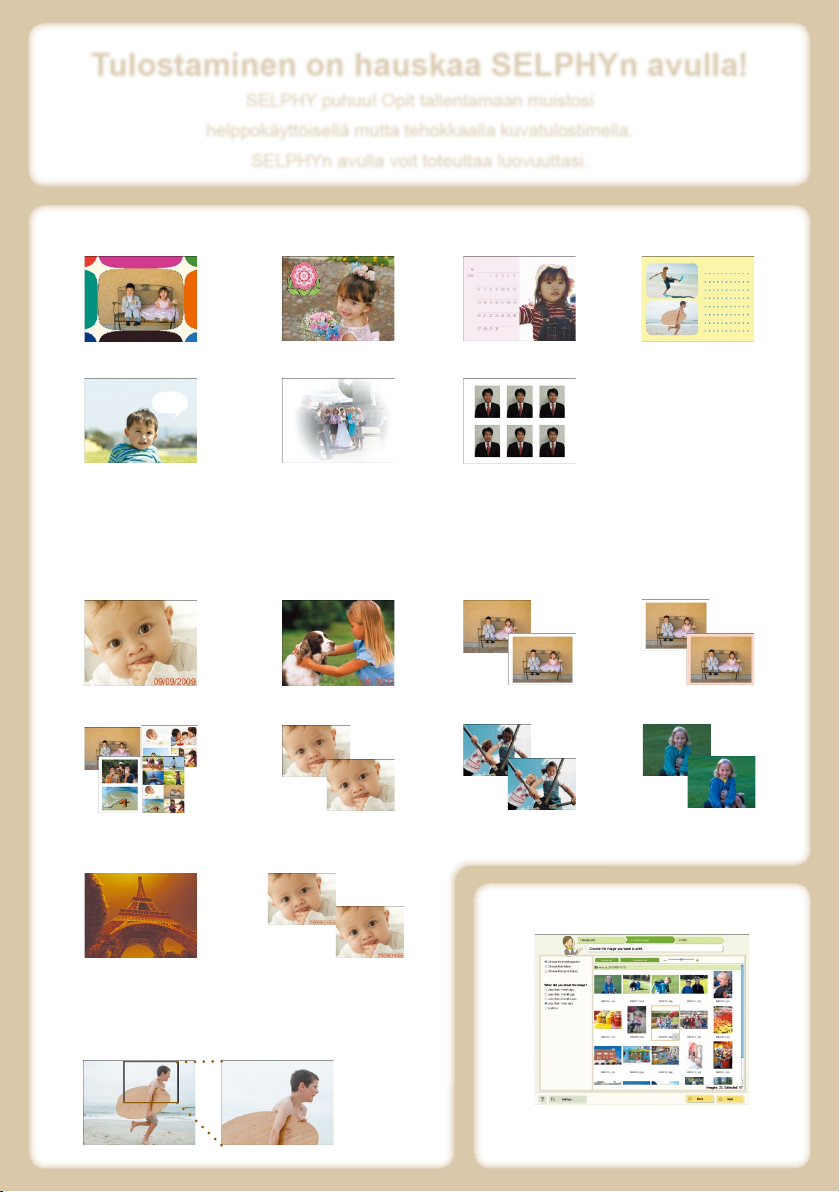
2
Kuvien tulostaminen tietokoneesta (s. 60)
Uusien kehysten ja leikegraikan
lataaminen (s. 62)
Tulostaminen on hauskaa SELPHYn avulla!
SELPHY puhuu! Opit tallentamaan muistosi
helppokäyttöisellä mutta tehokkaalla kuvatulostimella.
SELPHYn avulla voit toteuttaa luovuuttasi.
Luova tulostus ....................... Voit luoda monin tavoin koristeltuja tulosteita.
Kehykset (s. 40) Asettelu (s. 46)Kalenterit (s. 44)Leikegraikka (s. 42)
ID-kuvat (s. 52)Kuvatehosteet (s. 50)Puhekuplat (s. 48)
Tulostusasetukset................... Tulostusasetusten avulla voit lisätä kuviin kuvauspäivämäärän, säätää
värejä ja luoda erilaisia tulosteita.
Kehyksen väri (s. 33, 39)
Kehykset (s. 32)Kuvanumerot (s. 32)Päiväys (s. 32)
Kulta- ja hopeaväritulosteet.... Käyttämällä kulta- tai hopeaväriä sisältävää Easy Photo Packia (s. 3) voit
tulostaa kuviin kullan- ja hopeanvärisiä kehyksiä ja leikegraikkaa (s. 81).
Kuvan optimointi (s. 34)
Punasilmäkorjaus (s. 34)Asettelut (s. 33, 38)
Kuvan ominaisuuksien
säätäminen (s. 34)
Rajaaminen ...................Voit rajata kuvasta pois
tarpeettomat osat (s. 36).
Kuvan värien muuttaminen
(s. 35)
Päiväystavan muuttaminen
(s. 35)
Page 3
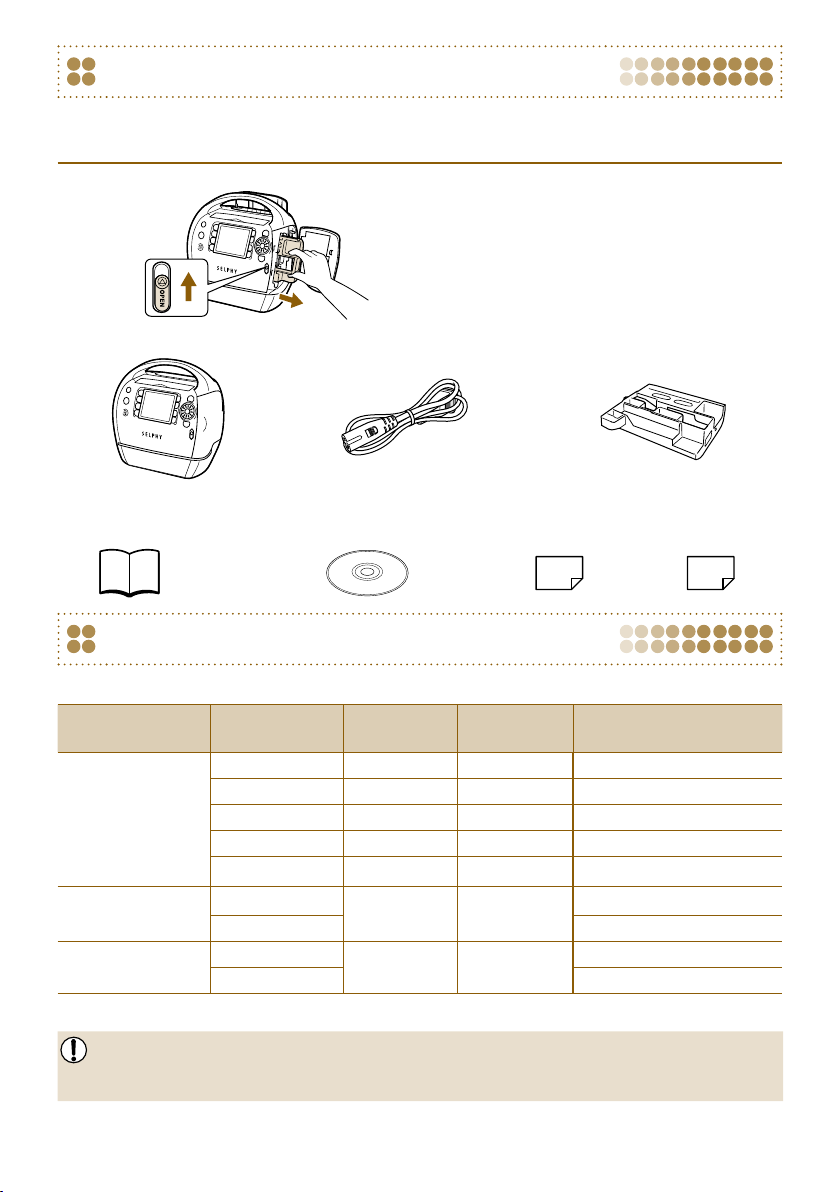
3
Pakkauksen sisältö
Tarkista, että tulostimen pakkaus sisältää seuraavat osat. Voit käyttää apuna rastitettavia □-ruutuja.
Jos jokin osa puuttuu, ota yhteyttä jälleenmyyjään, jolta ostit tulostimen.
Pura pakkauksen sisältö ja irrota
puhdistusyksikkö SELPHY-tulostimesta.
Liu’uta kasetin kannen vipua nuolen suuntaan
ja avaa kasetin kansi.
Tartu puhdistusyksikköön kuvan osoittamalla
tavalla ja irrota se tulostimesta.
□ SELPHY-tulostinyksikkö
□ Takuukortti
□ Virtajohto
□ CD-levy: COMPACT
PHOTO PRINTER Solution Disk
□ Puhdistusyksikkö
□
Aloittelijan opas
□ Tukiopas
Kasetit (myydään erikseen)
Hanki ennen tulostimen käyttämistä erikseen myytävä kasetti (Easy Photo Pack).
Paperikoko
Mahdollisten
tulosteiden määrä
Mustetyyppi Kasetin väri Tuotteen nimi
Postikorttikoko
(100 x 148 mm)
100 Väri Vihreä Easy Photo Pack E-P100
50 Väri Vihreä Easy Photo Pack E-P50
20 Väri/Kulta Harmaa Easy Photo Pack E-P20G
20 Väri/Hopea Harmaa Easy Photo Pack E-P20S
25 Mustavalkoinen Harmaa Easy Photo Pack E-P25BW
L-koko
(89 x 119 mm)
100
Väri Sininen
Easy Photo Pack E-L100
50 Easy Photo Pack E-L50
Korttikoko
(54 x 86 mm)
25
Väri Oranssi
Easy Photo Pack E-C25
25 Easy Photo Pack E-C25L*
* Korttikoon tarra-arkki.
Ohuet viivat ja tekstit voivat olla epäselviä tai katkonaisia, kun tulostetaan kulta- tai hopeaväriä
tukevalla kasetilla (Easy Photo Pack E-P20G/E-P20S).
Älä paina tai ravista kasettia.
Page 4
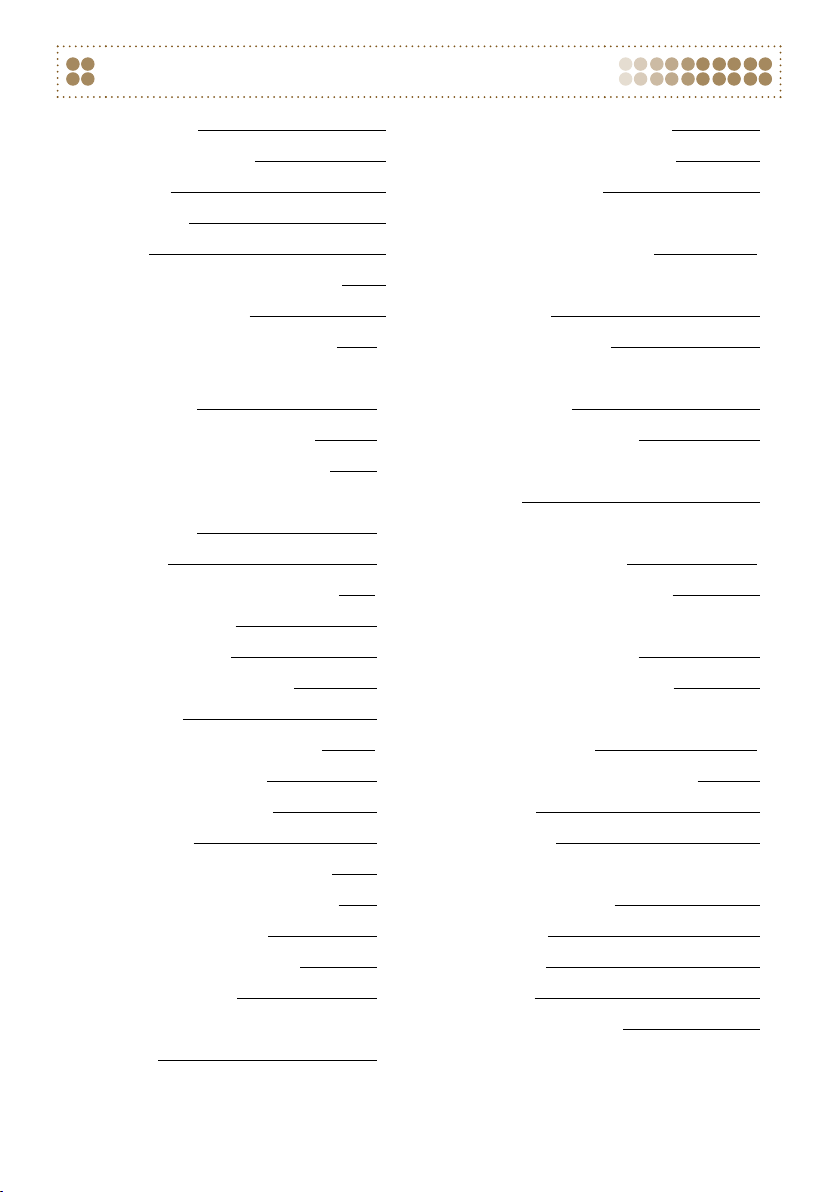
4
Pakkauksen sisältö 3
Kasetit (myydään erikseen) 3
Lue tämä ensin 5
Turvallisuusohjeet 6
Aloittaminen 7
Virran kytkeminen SELPHY-tulostimeen 9
Näytön kielen asettaminen 9
Ääniohjauksen asetusten muuttaminen 10
Yhteensopivat muistikortit
ja
muistikorttipaikat
10
Kuvien valitseminen ja
tulostaminen
12
Tulostettujen valokuvien säilyttäminen 14
Tulostimen puhdistaminen
tulostuksen jälkeen 14
Tulostusideoita 15
Lisätietoja SELPHY-tulostimesta 21
SELPHY-tulostimen osat 22
Näytössä näkyvät tiedot 24
Kuvien näyttötavan muuttaminen 26
Kuvien etsiminen 27
Erilaisten kuvien tulostaminen 29
Kaikkien kuvien tulostaminen 30
Erilaisten kuvien tulostaminen 31
Kuvien rajaaminen 36
Asettelujen käyttäminen tulostuksessa 38
Värillisen kehyksen tulostaminen kuviin 39
Kehysten tulostaminen kuviin 40
Leikegraikan tulostaminen kuviin 42
Kalenterien tulostaminen 44
Asettelu-vaihtoehtojen käyttäminen
tulostuksessa 46
Puhekuplien tulostaminen kuviin 48
Tulostus kuvatehosteita käyttäen 50
ID-kuvan tulostaminen 52
SELPHY-tulostimen käyttäminen
tietokoneeseen liitettynä
55
Mukana toimitettavan ohjelmiston tarjoamat
mahdollisuudet 56
Järjestelmävaatimukset 57
Ohjelmiston asentaminen
ja
käynnistäminen
58
Tulostaminen tietokoneesta 60
Kehysten ja leikekuvien (sisältötietojen)
lataaminen 62
Kuvien tulostaminen digitaalikamerasta
tai matkapuhelimesta
65
Tulostaminen digitaalikamerasta 66
Tulostaminen digitaalikamerassa määritetyillä
asetuksilla (DPOF-tulostus) 67
Tulostaminen matkapuhelimesta 68
SELPHY-tulostimen käyttöön liittyviä
hyödyllisiä tietoja
69
SELPHY-tulostimen mukauttaminen 70
Vianmääritys 73
Virheilmoitukset 76
Kasettien/toimintojen
yhteensopivuustaulukko 76
Käsittelyohjeet 77
Tekniset tiedot 78
Luettelokuva 79
Kehykset ja leikegraikka 81
Sisällysluettelo
Page 5
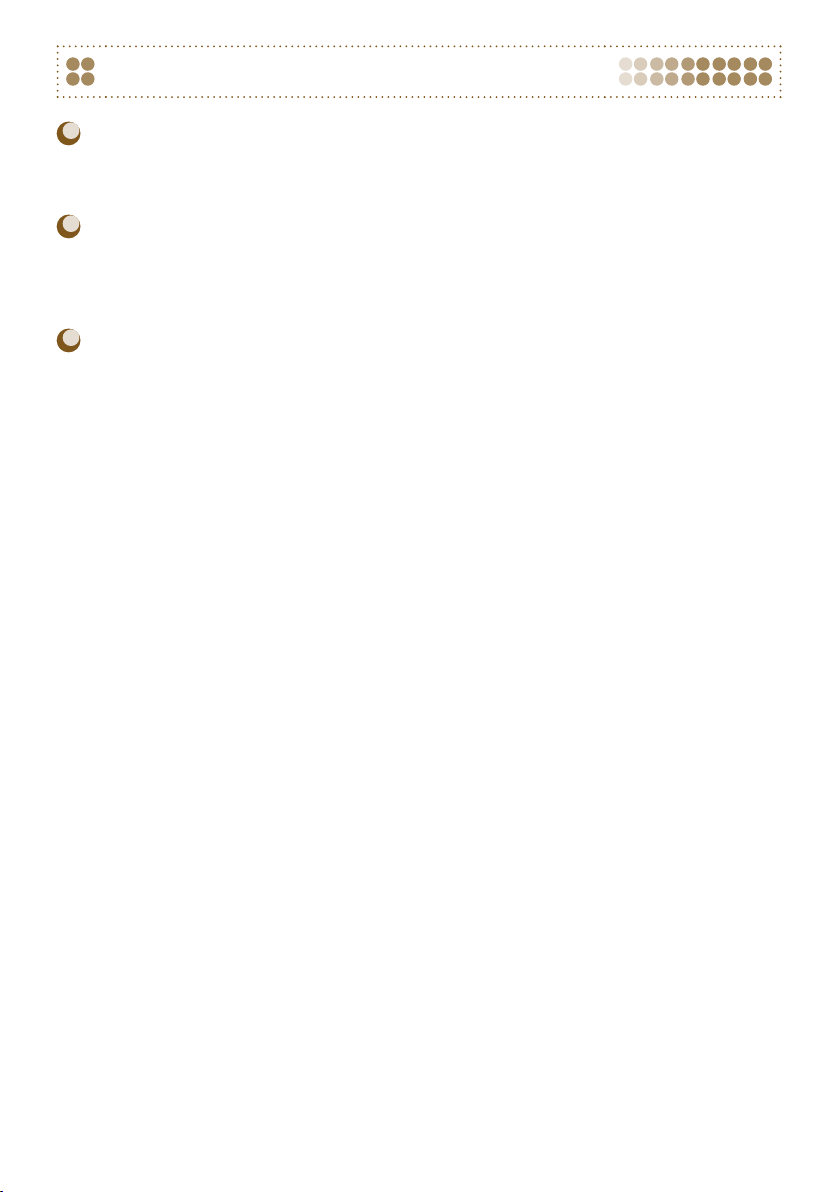
5
Lue tämä ensin
Tekijänoikeuksien rikkomista koskeva ilmoitus
Tällä tuotteella tulostetut kuvat on tarkoitettu yksityiseen käyttöön. Älä tulosta kuvia,
jotka rikkovat tekijänoikeuksia, ilman tekijänoikeuksien haltijan ennalta antamaa lupaa.
Takuun rajoitukset
Tämän tuotteen takuu on voimassa vain ostomaassa. Jos ongelmia ilmenee, kun tuotetta
käytetään ulkomailla, palauta tuote ostomaahan ennen kuin haet takuukorvausta Canon
Customer Support Help Desk -tukipalvelusta.
Nestekidenäyttö
Nestekidenäyttö valmistetaan käyttämällä erittäin tarkkoja valmistustekniikoita. Yli 99,99 %
pikseleistä toimii määritysten mukaisesti. Jotkut pikselit saattavat kuitenkin toisinaan olla
pois toiminnasta tai näkyä punaisina tai mustina pisteinä. Tämä ei vaikuta tulostettuun
kuvaaneikä tätä pidetä toimintahäiriönä.
Nestekidenäytön päällä voi olla ohut muovinen kalvo, joka suojaa näyttöä naarmuuntumiselta
kuljetuksen aikana. Poista tämä kalvo ennen tulostimen käyttämistä.
Page 6
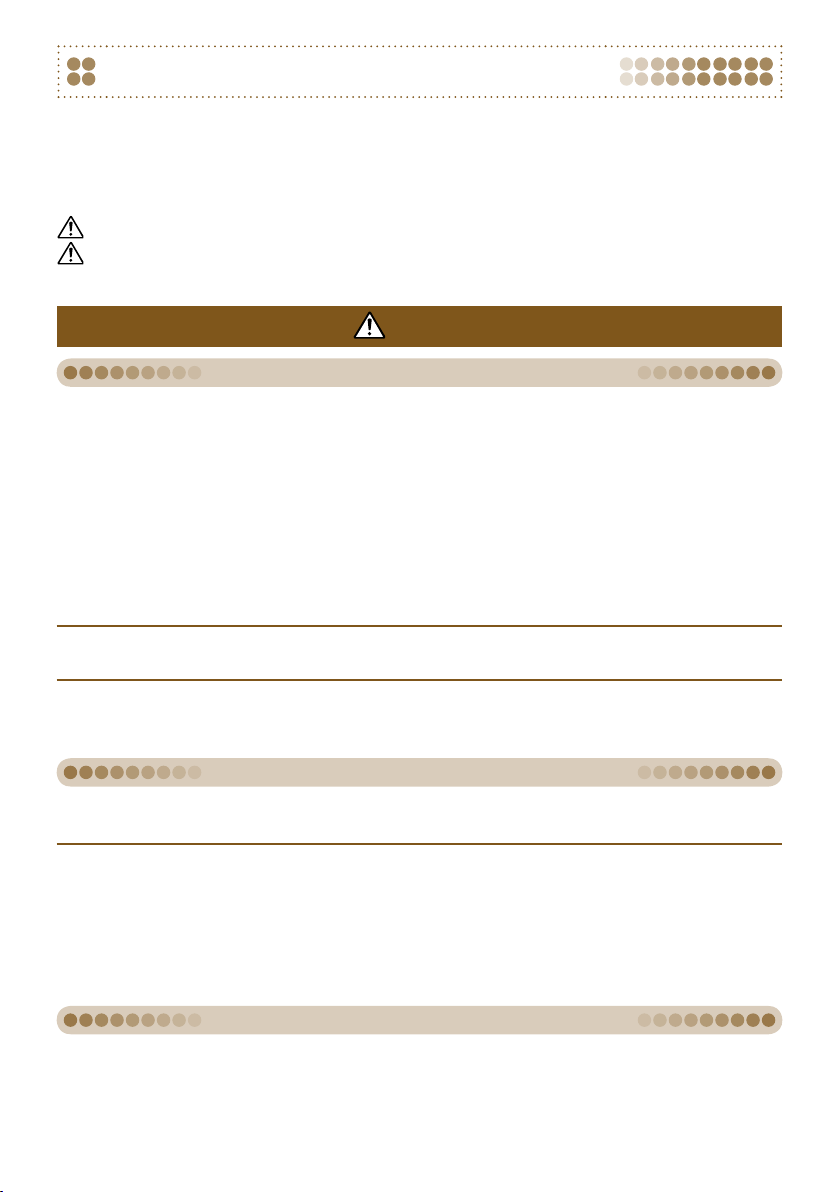
6
Älä toista laitteen mukana toimitettuja CD-levyjä CD-soittimessa, joka ei tue datalevyjä.
CD-levyjen toistaminen musiikin kuunteluun tarkoitetulla CD-soittimella voi vaurioittaa kaiuttimia.
Jos dataa sisältävää CD-levyä yritetään toistaa musiikin kuunteluun tarkoitetulla CD-soittimella,
kuulokkeista tulevat voimakkaat äänet voivat vahingoittaa kuuloa.
Muita varoituksia
Säilytä tämä laite lasten ulottumattomissa.
Virtajohdon kietoutuminen vahingossa lapsen kaulan ympärille voi aiheuttaa tukehtumisen.
Käytä vain suositeltuja virtalähteitä.
Älä katkaise, vahingoita tai muuntele virtajohtoa tai aseta sen päälle painavia esineitä.
Irrota virtajohto pistorasiasta säännöllisin väliajoin ja puhdista kuivalla liinalla pöly ja lika,
joita on kertynyt pistokkeeseen, pistorasian ulkopintaan ja niitä ympäröivälle alueelle.
Älä käsittele virtajohtoa märin käsin.
Älä käytä muuta kuin mukana tullutta virtajohtoa.
Se voi aiheuttaa sähköiskun tai tulipalon vaaran.
Virta
VAARA
Turvallisuusohjeet
Lue ennen SELPHY-tulostimen käyttämistä huolellisesti tämä ”Turvallisuusohjeet”-osio. Varmista,
että SELPHY-tulostinta käytetään aina oikein.
Seuraavilla sivuilla annetut turvallisuusohjeet auttavat ehkäisemään henkilövahingot ja laitteen
vahingoittumisen.
Lue myös huolellisesti käyttämiesi erikseen myytävien lisävarusteiden käyttöoppaat.
VAARA Ilmaisee vakavan vamman vaaran tai kuolemanvaaran.
VAROITUS Ilmaisee tapaturmavaaran.
VAROITUS Ilmaisee laitevahingon vaaran.
Älä yritä purkaa laitetta tai muuttaa sen osia muilla kuin tässä oppaassa nimenomaisesti
neuvotuilla tavoilla.
Älä koske tulostimen sisäosiin tapaturmavaaran takia, jos laite on pudonnut tai muutoin
vahingoittunut.
Lopeta tulostimen käyttö välittömästi, jos tulostimesta tulee savua tai vierasta hajua tai
jos se toimii muutoin epänormaalisti.
Älä käytä laitteen puhdistamiseen orgaanisia liuottimia, kuten alkoholia, puhdistettua
bensiiniä tai ohenninta.
Varo, ettei tulostimeen joudu nesteitä tai vieraita esineitä.
Se voi aiheuttaa sähköiskun tai tulipalon vaaran.
Jos näin kävisi, katkaise tulostimen virta välittömästi ja poista virtajohto pistorasiasta.
Käytä vain suositeltuja virtalähteitä.
Muiden virtalähteiden käyttäminen saattaa aiheuttaa sähköiskun tai tulipalon vaaran.
Älä koske tulostimeen tai virtapistokkeeseen ukkosmyrskyn aikana.
Se voi aiheuttaa sähköiskun tai tulipalon vaaran. Lopeta laitteen käyttö välittömästi ja siirry
loitommalle.
Tämä tulostin
Page 7
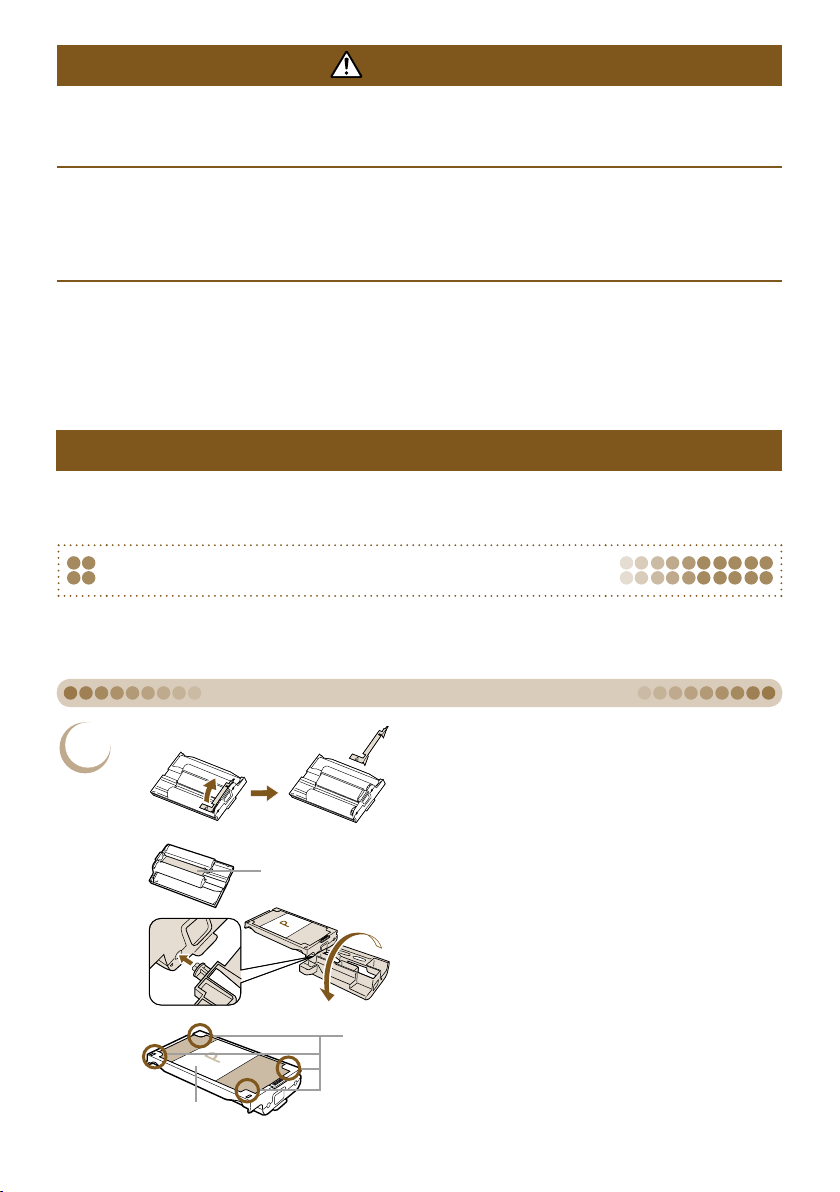
7
Älä työnnä kättäsi tulostimen sisälle.
Sijoita SELPHY-tulostin turvalliseen paikkaan siten, että et kompastu virtajohtoon.
Se voi aiheuttaa vammoja tai vaurioittaa tulostinta.
Kytke pistoke aina kunnolla pistorasiaan äläkä ylitä nimelliskapasiteettia tai -jännitettä.
Älä
käytä laitetta, jos virtajohto tai pistoke on vahingoittunut.
Älä anna metalliesineiden koskettaa virtapistoketta tai pölyn kerääntyä pistokkeeseen.
Älä käytä virtajohtoa minkään muun laitteen kuin tämän tulostimen kanssa.
Se voi aiheuttaa sähköiskun tai tulipalon vaaran.
Vältä käyttämästä tai säilyttämästä tulostinta seuraavissa paikoissa:
- paikat, joihin osuu suora auringonpaiste
- paikat, joissa lämpötila on yli 40 °C
- kosteat tai pölyiset paikat
- paikat, joissa tulostin joutuisi alttiiksi voimakkaalle tärinälle.
Sähköisku tai lämpeneminen voi aiheuttaa palovammoja, muita vammoja tai tulipalovaaran.
Lämpö
voi aiheuttaa tulostimen kotelon vääntymisen.
VAROITUS
Irrota virtajohto pistorasiasta, kun tulostinta ei käytetä.
Muutoin tulostin voi aiheuttaa sähköiskun tai tulipalon vaaran.
VAROITUS
Aloittaminen
Tässä osassa kuvataan ennen kuvien tulostuksen aloittamista tehtävät valmistelut. Esimerkkinä
käytetään postikorttikoon kasettia (myydään erikseen) (s. 3). Voit kuitenkin tulostaa samalla tavalla
käyttämällä myös muita kasetteja.
1
Valmistele kasetti.
Jos kasetissa on oranssi pysäytin, poista
se kuvan mukaisesti.
Värinauha
Tarkista, että värinauha on kireällä. Jos
värinauha on löysällä, aseta tulostimeen
puhdistusyksikkö (s. 3) kuvan mukaisesti ja
käännä sitä hitaasti, jotta värinauha kiristyy.
Jos kiristät värinauhaa liikaa, tulostukseen
ei ehkä voi käyttää koko paperia tai värinauha
saattaa revetä.
Kieleke
suojapaperi
Tarkista, että suojapaperi on asetettu kasettiin
oikein. Jos suojapaperi on irronnut kielekkeiden
alta, paina se sormella takaisin paikalleen.
Kasetin asettaminen SELPHY-tulostimeen
Page 8
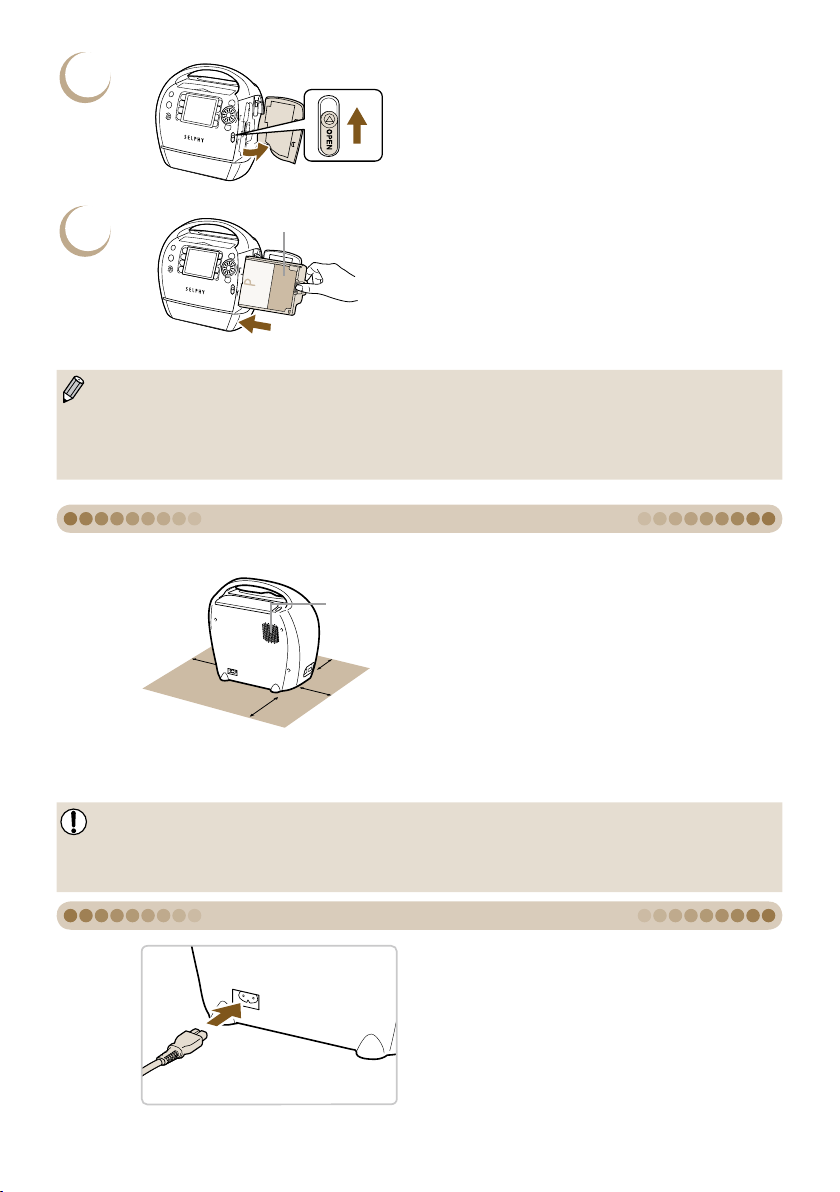
8
SELPHY-tulostimen asentaminen
Vähintään 15 cm
Vähintään
10 cm
Vähintään
10 cm
Vähintään
15 cm
tuuletusaukot
Aseta SELPHY-tulostin vakaalle ja tasaiselle
alustalle, kuten pöydälle. Älä koskaan aseta
sitä epävakaalle tai kaltevalle pinnalle.
Sijoita SELPHY-tulostin vähintään metrin
etäisyydelle sähkömagneettisia aaltoja tai
voimakkaita magneettikenttiä tuottavista
laitteista.
Jätä yli 15 cm tilaa SELPHY-tulostimen etu- ja
takapuolelle ja 10 cm tilaa kummallekin sivulle.
Älä peitä tulostimessa takaosassa olevia
tuuletusaukkoja.
Älä koskaan aseta SELPHY-tulostinta lähelle moottoreita tai muita laitteita, jotka muodostavat
voimakkaan sähkömagneettisen kentän. Se voi vahingoittaa tulostinta tai aiheuttaa
toimintahäiriöitä.
Älä aseta tulostinta television tai radion lähelle. Se voi aiheuttaa toimintahäiriöitä tulostimessa.
SELPHY-tulostimen virtajohdon liittäminen
Kiinnitä virtajohto SELPHY-tulostimeen.
Kiinnitä virtajohto kunnolla SELPHY-tulostimen
liitäntään.
Kytke virtajohdon pistoke pistorasiaan.
2
Avaa kansi.
Liu’uta kasetin kannen vipua nuolen suuntaan
ja avaa kasetin kansi.
3
suojapaperi
Aseta kasetti paikalleen.
Aseta kasetti tulostimeen kuvan mukaisesti
suojapaperi itseesi päin, kunnes se napsahtaa
paikalleen.
Sulje kasetin kansi painamalla PUSH-tekstillä
merkittyä aluetta.
Käytä SELPHY ES -sarjan tulostimissa vain aitoja Canon Easy Photo Pack -kasetteja. CP-sarjan
kasetteja ei voi käyttää.
Älä poista kasetissa olevaa värillistä suojapaperia.
Älä koske värinauhaan tai vedä sitä. Älä koske kasettiin kostein tai hikisin käsin. Jos värinauha on
vahingoittunut, likainen tai märkä, tulostus ei onnistu.
Page 9
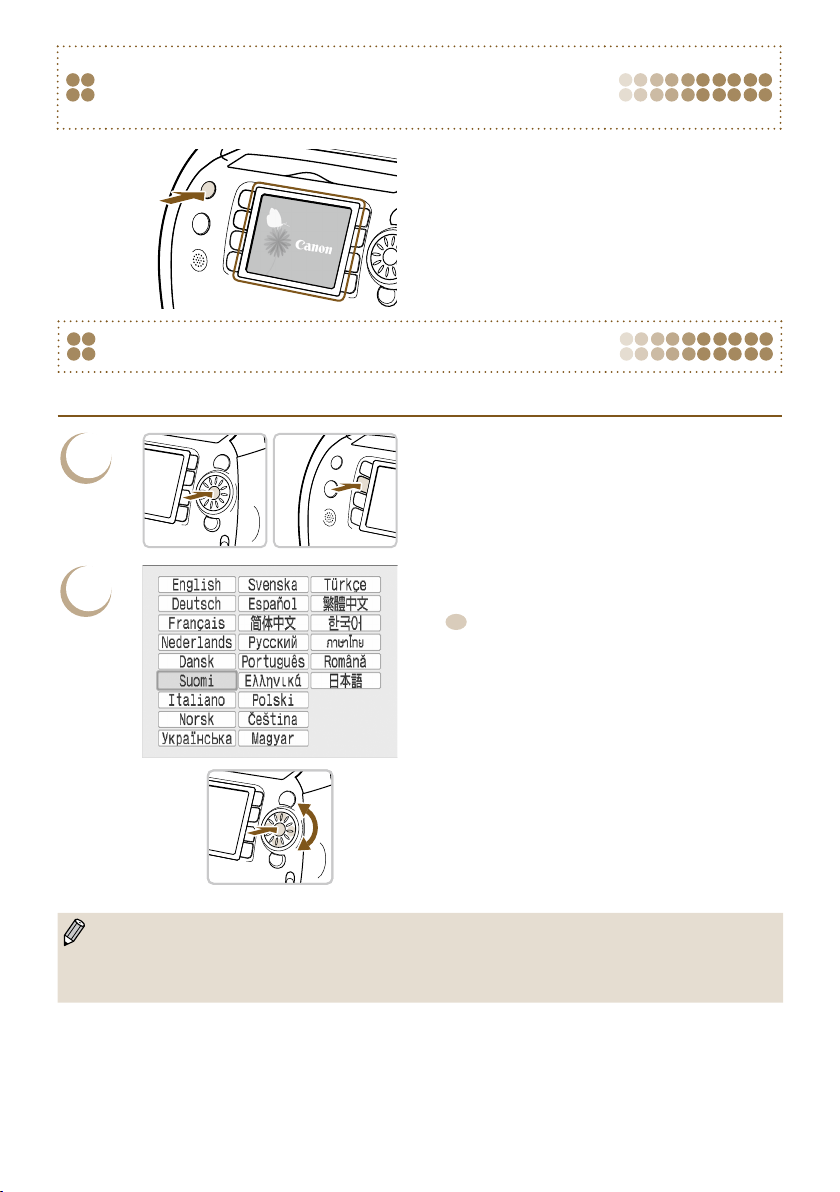
9
Näytön kielen asettaminen
Voit vaihtaa nestekidenäytön valikoissa ja sanomissa käytettävän kielen.
1
Tuo kielen asetusnäkymä näyttöön.
Pidä o-painiketta painettuna ja paina sitten
m(MENU)-painiketta.
Kielen asetusnäkymä tulee näyttöön.
2
Valitse kieli.
Valitse kieli painamalla udl r-painikkeita
( -alue w-kiekossa) tai kääntämällä
w-kiekkoa ja vaihda sitten kieli painamalla
o-painiketta.
Jos SELPHY-tulostimeen on asetettu muistikortti, vaiheen 2 näkymä ei tule näyttöön, vaikka tekisit
vaiheen 1 toimet. Poista muistikortti tulostimesta ennen vaiheen 1 suorittamista.
Voit muuttaa kieliasetuksia myös painamalla m
(MENU)-painiketta ja valitsemalla [Tulostinasetus]
ja sitten [Kieli] (s. 70, 72).
Virran kytkeminen SELPHYtulostimeen
Kytke tulostimeen virta.
Pidä q-painiketta painettuna, kunnes näyttöön
tulee kuvan mukainen näkymä.
Voit katkaista tulostimesta virran pitämällä
q-painiketta painettuna.
Page 10
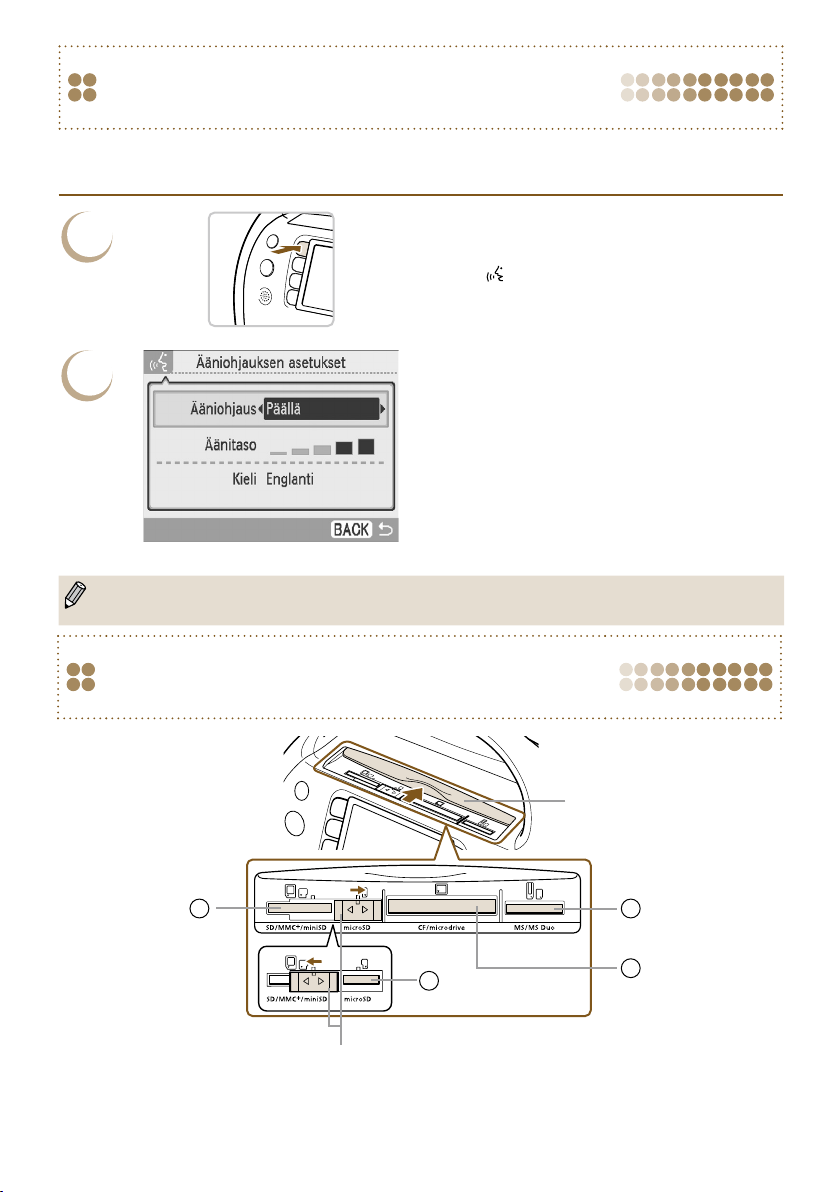
10
Ääniohjauksen asetusten muuttaminen
Voit kytkeä ääniohjauksen päälle tai pois päältä sekä säätää äänenvoimakkuutta (5 tasoa) ja määrittää
kielen (7 kieltä).
1
Tuo näyttöön [Ääniohjauksen asetukset]
-näkymä.
Paina (VOICE)-painiketta.
Näyttöön tulee vaiheen 2 näkymä.
2
Muuta asetuksia.
Valitse kohde ud-painikkeilla tai kääntämällä
w-kiekkoa.
Muuta asetusta painamalla l r-painikkeita.
Jos valitset [Kieli]-valikossa [Vain äänet], vain
äänitehosteet kuuluvat.
Tee asetus ja palaa kuvanäkymään painamalla
b(BACK)-painiketta.
Näytön kieliasetukset (s. 9, 70, 72) eivät vaikuta ääniohjauksen asetuksiin. Kukin asetus on tehtävä
erikseen.
Avaa kansi liu’uttamalla
sitä nuolen suuntaan.
Liukuva korttipaikan kansi
Liu’uttamalla kantta oikealle tai vasemmalle voit vaihdella
korttipaikkojen ja välillä.
Yhteensopivat muistikortit ja muistikorttipaikat
3
4
2
1
Page 11
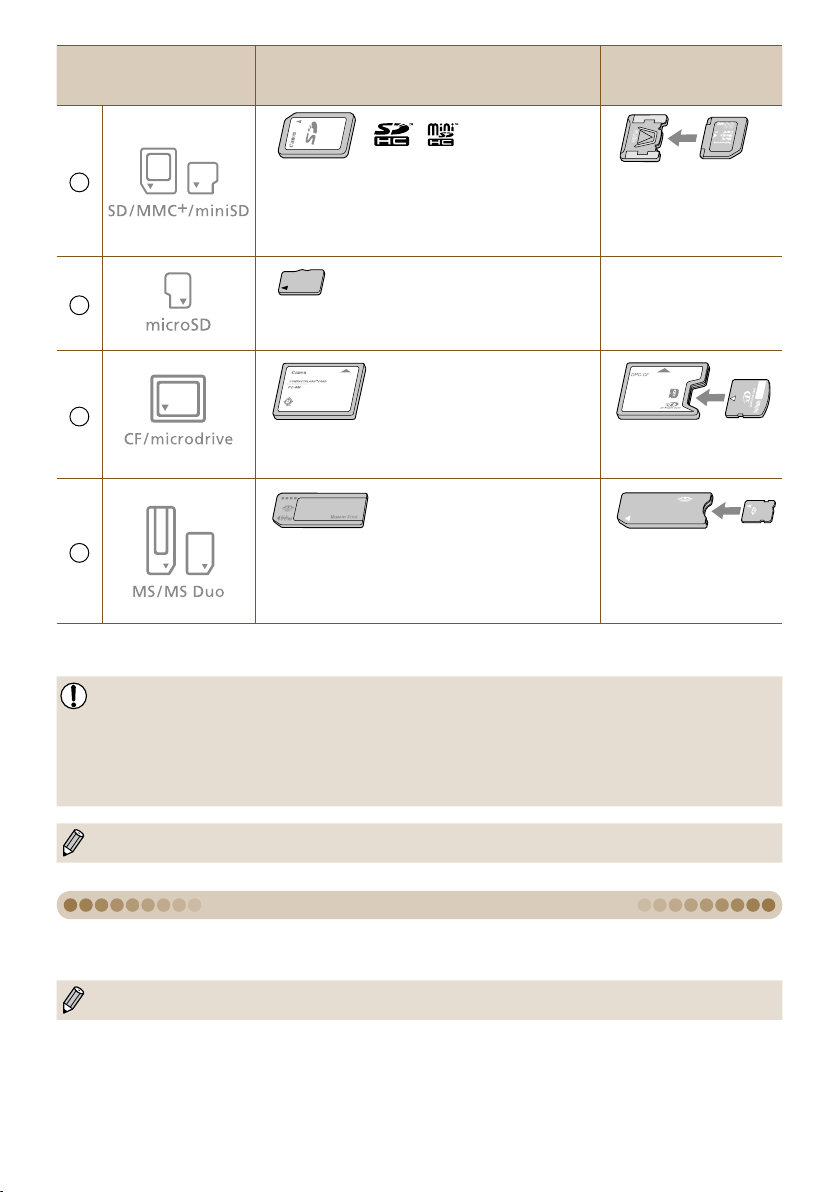
11
SELPHY-tulostimella voidaan tulostaa seuraavia kuvatyyppejä:
JPEG-tyypin tietoja, jotka ovat Exif-yhteensopivia.
Poikkeavan kokoiset kuvat tai tietokoneella muokatut kuvat eivät ehkä näy tai tulostu oikein.
Tulostettavissa olevat kuvat
Korttipaikat
Muistikortit, joita voidaan
käyttää ilman sovitinta
Muistikortit, jotka
edellyttävät sovitinta
(saatavilla erikseen)
1
SD-muistikortti
miniSD-kortti
SDHC-muistikortti
miniSDHC-kortti
MultiMediaCard
MMCplus-kortti
HC MMCplus -kortti
MMCmobile-kortti
MMCmicro-kortti
RS-MMC-kortti*
1
2
microSD-kortti
microSDHC-kortti
_
3
CompactFlash-kortti
Microdrive
xD-Picture-kortti*
2
4
Memory Stick
Memory Stick PRO
Memory Stick Duo
Memory Stick PRO Duo
Memory Stick micro
*
1
”RS-MMC” on lyhenne sanoista ”Reduced-Size MultiMediaCard”.
*2 Osta erillinen CompactFlash-korttisovitin xD-Picture-korteille.
Jos muistikortin kanssa on käytettävä sovitinta, aseta ensin muistikortti sovittimeen ja sovitin vasta
sen jälkeen korttipaikkaan.
Jos muistikortti asetetaan korttipaikkaan ilman sovitinta, muistikorttia ei ehkä voida poistaa
tulostimesta.
Käytä muistikortteja, jotka on alustettu siinä kamerassa, jolla kuvia otetaan. Tulostin ei välttämättä
tunnista tietokoneessa alustettua muistikorttia.
Katso käsittelyohjeet muistikortin ja sovittimen käyttöoppaista.
Page 12
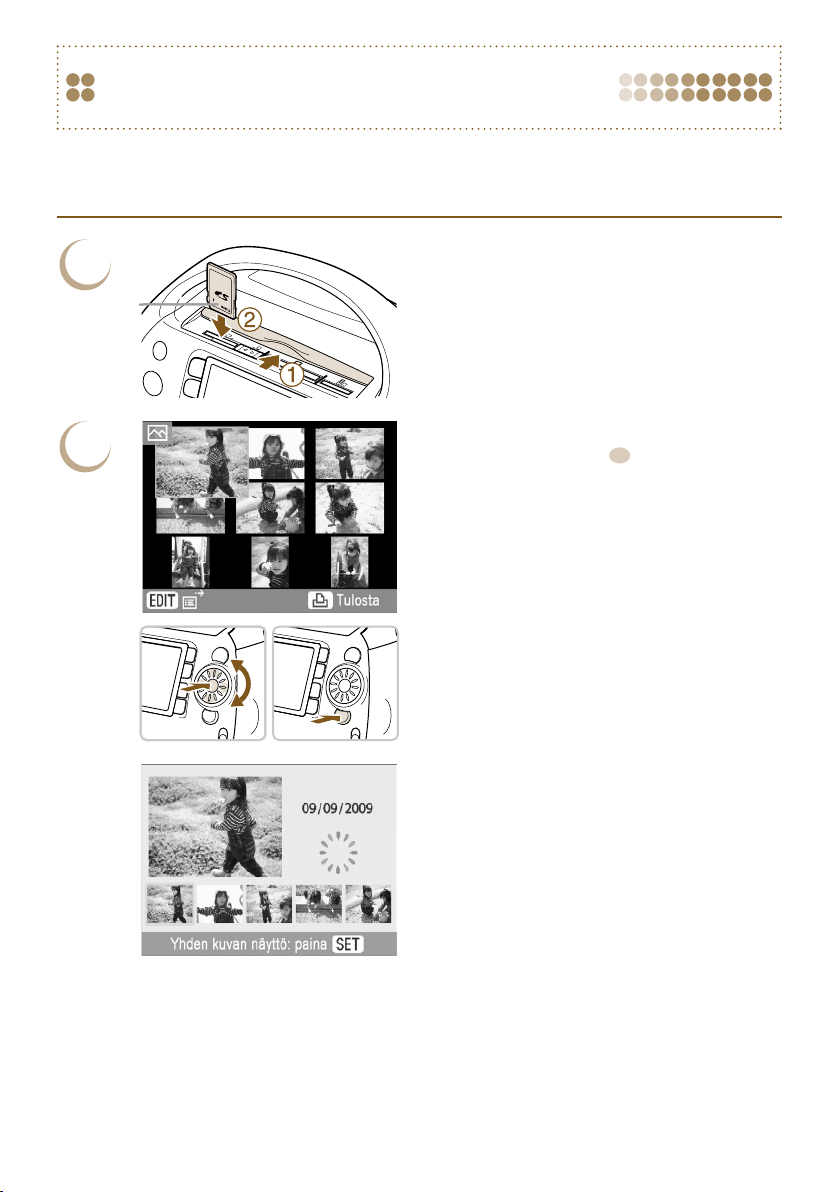
12
Kuvien valitseminen ja tulostaminen
Voit valita kuvan ja määrittää tulostettavien kopioiden määrän. Tässä osiossa käytetään esimerkkinä
SD-muistikorttia, mutta voit tulostaa myös muilta muistikorteilta samojen ohjeiden avulla.
Ääniohjaus ilmoittaa, kun tulostus on valmis.
1
Aseta yksi muistikortti
muistikorttipaikkaan.
Avaa korttipaikan kansi.
Aseta muistikortti kokonaan oikeaan
korttipaikkaan.
Näyttöön tulee vaiheen 2 mukainen näkymä
(kuvanäkymä).
2
Valitse kuva.
Valitse kuva udl r ( -alue w-kiekossa)
-painikkeiden tai w-kiekon avulla ja siirry
sitten yhden kuvan näkymään painamalla
o-painiketta.
Voit palata 9 kuvan näkymään painamalla
b(BACK)-painiketta.
Jos muistikortilla on yli 5 kuvaa, saat yhden
kuvan näkymässä näyttöön viereisen näkymän
kääntämällä w-kiekkoa nopeasti.
Valitse kuva l r-painikkeiden tai w-kiekon
avulla. Valittu kuva näkyy suurennettuna
näkymän vasemmassa yläkulmassa. Voit siirtyä
yhden kuvan näkymään painamalla
o-painiketta.
Jos muistikortilla on yli 6 kuvaa, voit selata
kuvia viiden kuvan ryhmissä painamalla
l r-painikkeita tai kääntämällä w-kiekkoa.
EtikettipuoliEtikettipuoli
Page 13
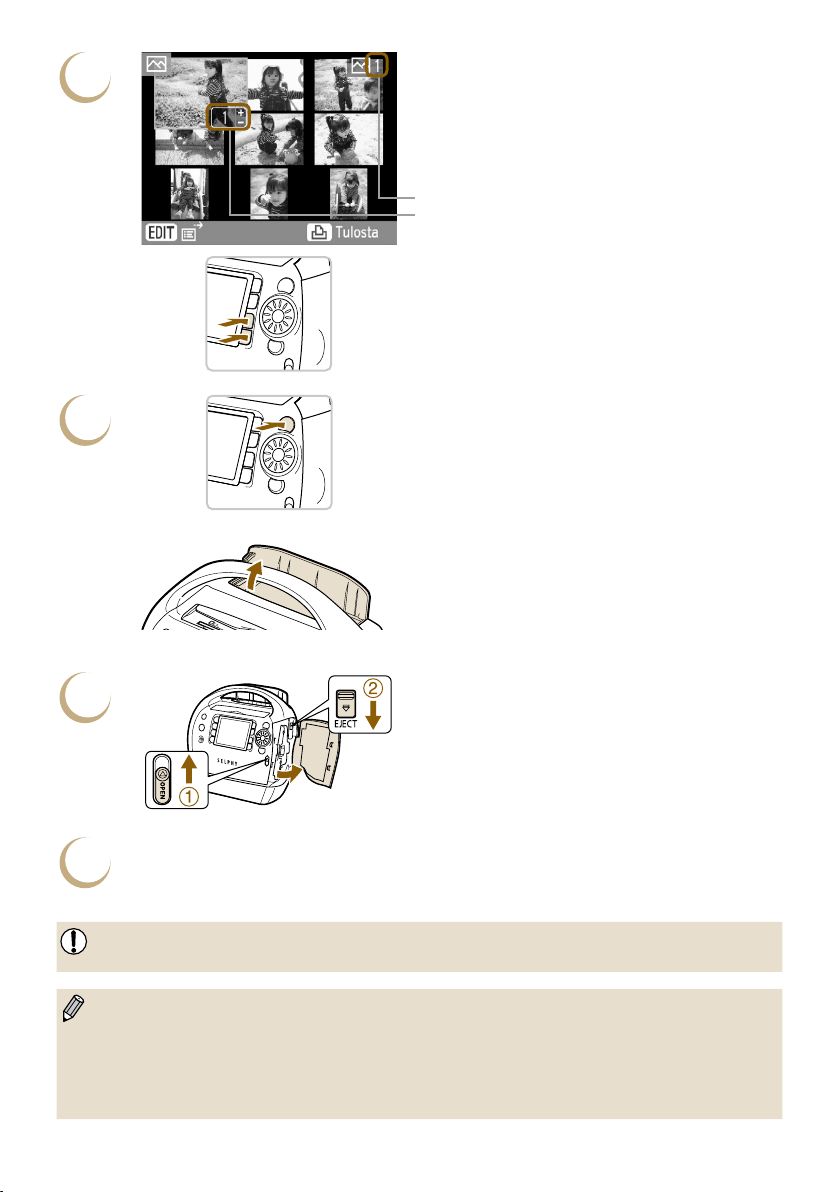
13
3
Valitusta kuvasta tulostettavien kopioiden määrä
Tulostettavaksi määritettyjen kuvien kokonaismäärä
Valitse tulostettavien kopioiden määrä.
Valitse tulostettavien kopioiden määrä
.,-painikkeilla.
Tulostettavia kopioita voi määrittää 99 kuvaa kohden.
Jos haluat valita lisää kuvia tulostettavaksi samalla
kertaa, toista vaiheet 2–3.
4
Tulosta.
Käynnistä tulostus painamalla p-painiketta.
Tulostelokeron kansi avautuu automaattisesti,
kun kuva on tulostunut.
Paperi liikkuu SELPHY-tulostimesta sisään ja
ulos useita kertoja tulostamisen aikana. Älä koske
paperiin, ennen kuin se on tullut tulostimesta
tulostelokeroon.
Älä anna yli 50 arkin kertyä tulostelokeroon
tulostuksen aikana.
Jos haluat peruuttaa tulostuksen, paina
b(BACK)-painiketta ja sitten o-painiketta.
5
Jos paperi loppuu, poista kasetti
tulostimesta.
Avaa kasetin kansi nostamalla kannen vipua.
Laske kasetin vipu alas.
Kasetti tulee ulos tulostimesta.
6
Aseta tulostimeen uusi kasetti (s. 7).
Älä poista kasettia, avaa kasetin kantta tai sulje tulostelokeron kantta välittömästi tulostimen käynnistämisen
jälkeen tai tulostamisen aikana. Se voi vahingoittaa laitetta.
Kun asetat tulostettavien kopioiden kokonaismääräksi 0 ja painat p-painiketta, näytössä oleva kuva
tulostuu kerran.
Jos SELPHY-tulostin on käyttämättömänä yli viisi minuuttia, sen virta katkeaa energian säästämiseksi
(s. 70, 71).
Jos näyttöön tulee [Aloita DPOF-tulostus], katso kohta ”Tulostaminen digitaalikamerassa määritetyillä
asetuksilla (DPOF-tulostus)” (s. 67).
Page 14
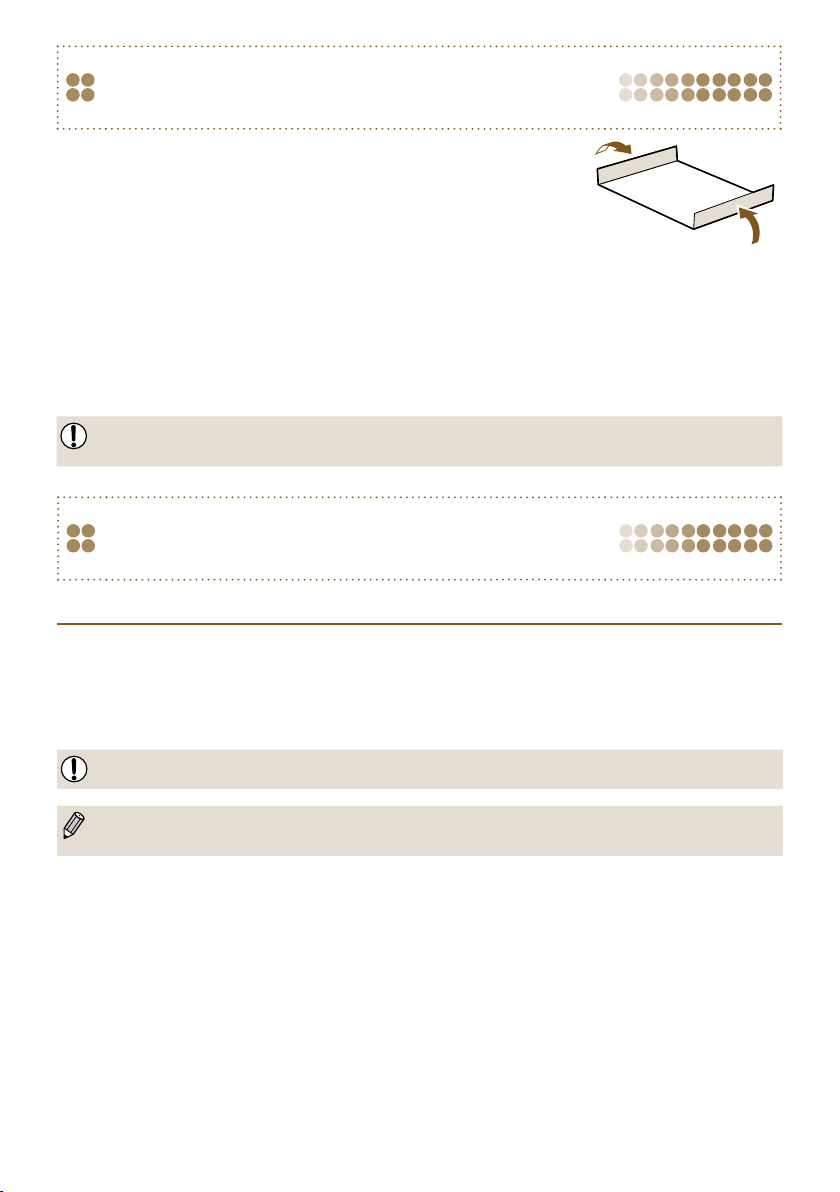
14
Tulostettujen valokuvien säilyttäminen
Jos tulosteen molemmilla puolilla on reikärivit, voit poistaa reunat
taivuttamalla.
Käytä tulosteisiin kirjoittamiseen öljypohjaista mustetta.
Jotta tulostettujen kuvien värit säilyvät virheettöminä, säilytä kuvat
suojattuna kosteudelta, pölyltä, suoralta auringonvalolta ja yli 40 °C:
een lämpötilalta.
Vältä toimenpiteitä, jotka voivat muuttaa, haalentaa tai sekoittaa värejä. Älä kiinnitä tulostuspintaan
minkäänlaista teippiä, anna tulostuspintojen koskettaa vinyyli- tai muovimateriaaleja, pyyhi
tulostuspintaa alkoholilla tai muilla liuottimilla tai jätä tulostuspintoja tiiviisti muita pintoja tai esineitä
vasten pitkäksi aikaa.
Jos haluat kiinnittää tulosteet albumiin, valitse albumeita, joiden kansien pintamateriaali on nailonia,
polypropyleenia tai sellofaania.
Värit voivat ajan kuluessa muuttua säilytysolosuhteiden mukaan. Canon ei ota vastuuta
värimuutoksista.
Tulostimen puhdistaminen tulostuksen jälkeen
Tee tulostamisen jälkeen seuraavat toimenpiteet ennen SELPHY-tulostimen asettamista säilytykseen.
Katkaise tulostimesta virta (s. 9), poista muistikortti ja sulje muistipaikan kansi.
Poista tulostetut valokuvat tulostelokerosta ja sulje tulostelokeron kansi.
Irrota virtajohdon pistoke pistorasiasta ja johdon toinen pää SELPHY-tulostimesta.
Poista SELPHY-tulostimesta kasetti ja aseta puhdistusyksikkö tulostimeen.
Säilytä kasetti alkuperäisessä pakkauksessaan pimeässä ja pölyttömässä paikassa.
Jos pölyä pääsee tulostimeen tai tarttuu kasettiin, tulostuslaatu voi heikentyä.
Mahdolliset käyttämättömät Easy Photo Pack -pakkaukset tulee säilyttää avaamattomina ja valolta
suojattuina.
Page 15

15
Ääniohjaus on käytettävissä kaikissa seuraavissa SELPHY-tulostimen toiminnoissa (s. 16–19).
Tulostaminen käy helposti aloittelijaltakin.
Lisätietoja on kunkin tulostustoiminnon ohjeissa.
Tulostusideoita
Seuraavien ohjeiden avulla
voit luoda yksilöllisiä kortteja,
leikekirjoja ja kaikenlaista muuta kivaa!
Tuumasta toimeen!
Page 16
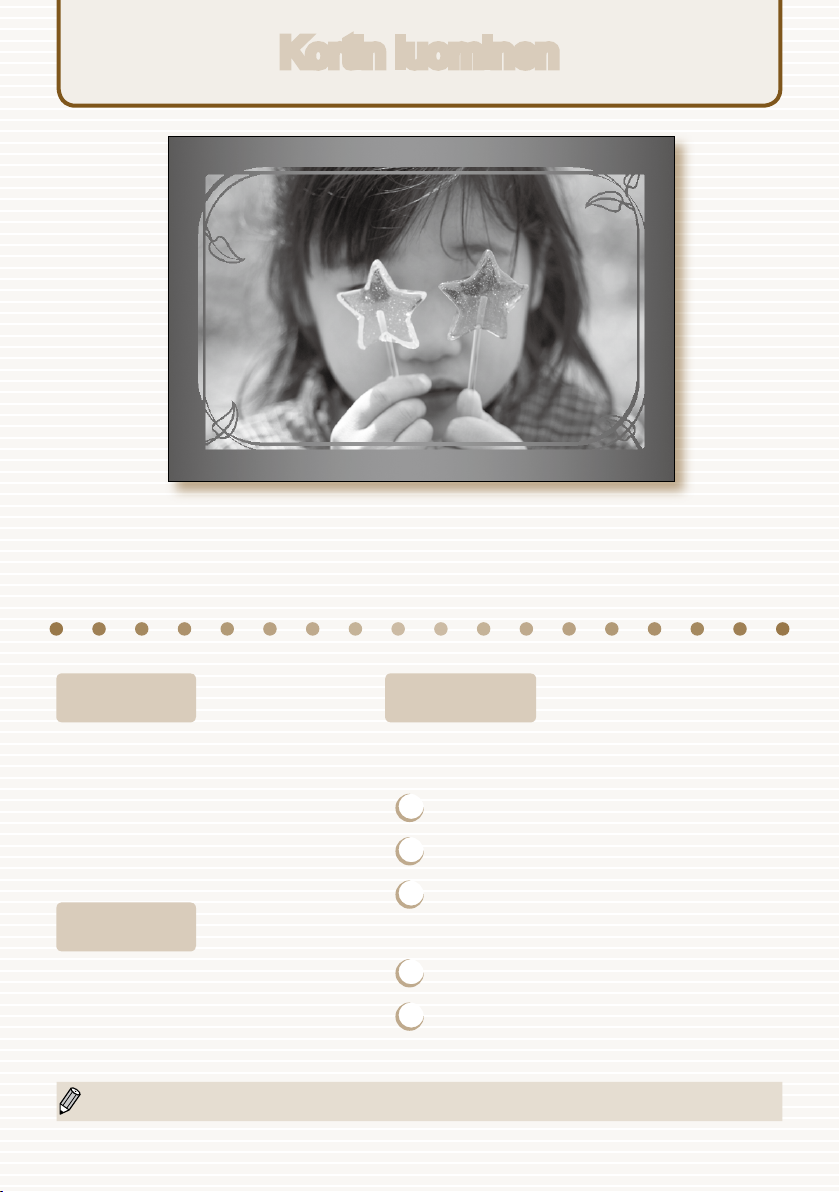
16
Kortin luominen
Lisää näyttävyyttä kultaisilla tai hopeisilla kehyksillä!
Voit luoda uniikkeja kortteja.
Tarvikkeet
Koristelu
Ohjeet
Easy Photo Pack (s. 3)
Merkkauskynä
(osoitteiden tai viestien
kirjoittamista varten.)
[Luova tulostus] -kohdasta
[Kehykset]
SELPHY Photo Print
(mukana toimitettu ohjelmisto)
Käytä [Luova tulostus] -kohdan [Kehykset]vaihtoehtoa (s. 40)
1
Paina c-painiketta ja valitse [Kehykset]
2
Valitse kuva
3
Valitse kehykset ja tulosta
SELPHY Photo Print -ohjelman avulla (s. 56, 60)
1
Valitse kuva
2
Valitse kehykset ja tulosta
Voit tehdä korteistasi säkenöiviä kulta- tai hopeaväriä sisältävän Easy Photo Packin avulla (s. 3).
Page 17
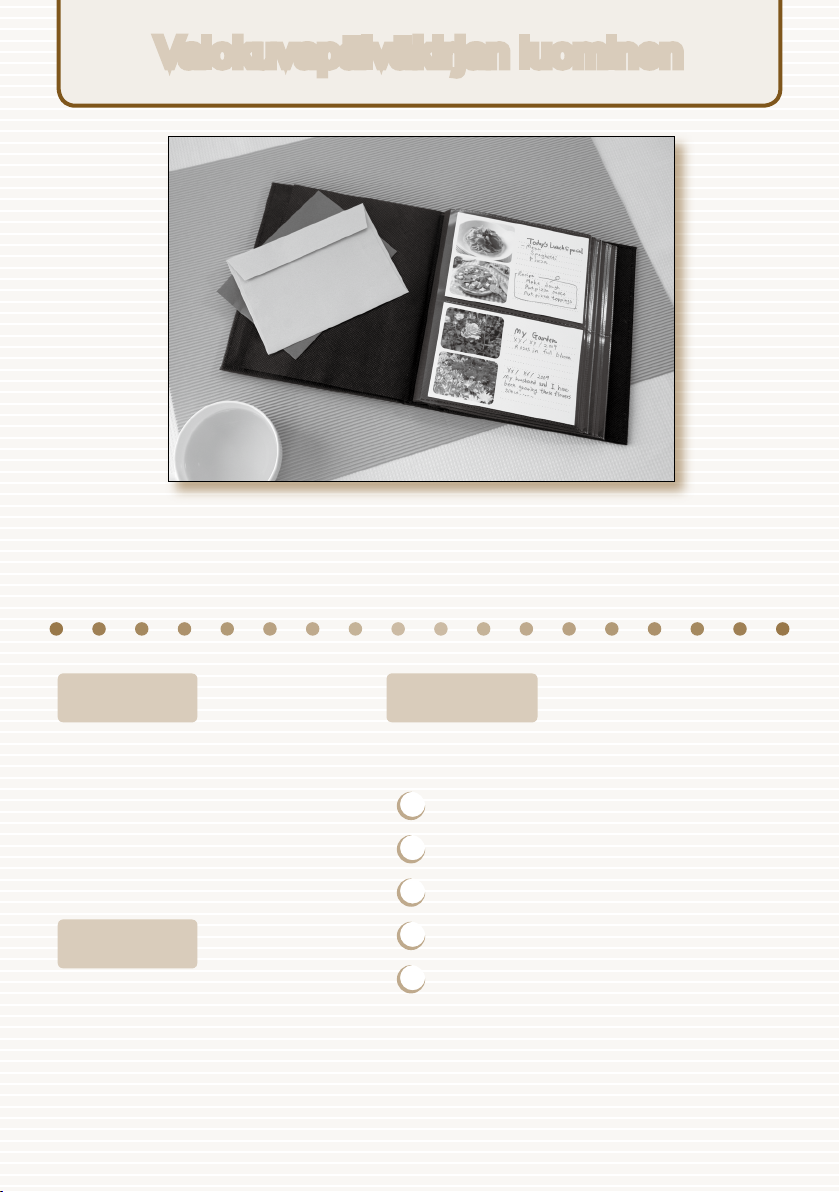
17
Vangitse elämän pienet tärkeät hetket
käsintehtyyn valokuvapäiväkirjaan.
Tarvikkeet
Koristelu
Ohjeet
Easy Photo Pack (s. 3)
Värillistä paperia
Merkkauskynä
Koristeita
[Luova tulostus] -kohdasta
[Asettelu]
Käytä [Luova tulostus] -kohdan [Asettelu]vaihtoehtoa (s. 46)
1
Paina c-painiketta ja valitse [Asettelu]
2
Valitse sivun asettelu ja taustaväri
3
Valitse kuvat ja tulosta
4
Kirjoita kommenttisi merkkauskynällä
5
Kiinnitä tulosteet värilliselle paperille ja
lisää oman makusi mukaiset koristeet
Valokuvapäiväkirjan luominen
Page 18
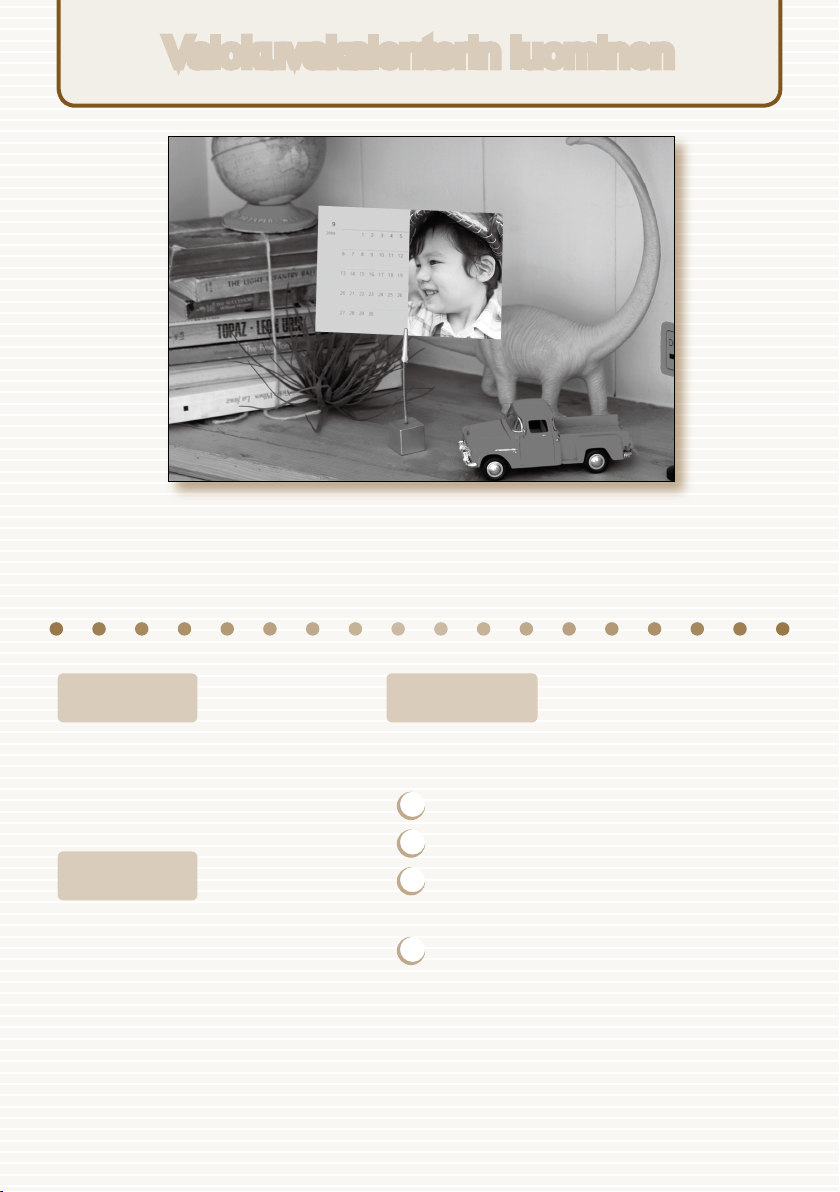
18
Tarvikkeet
Koristelu
Ohjeet
Easy Photo Pack (s. 3)
[Luova tulostus] -kohdasta
[Kalenteri]
Valitse [Kalenteri]-vaihtoehto [Luova tulostus]
-kohdassa (s. 44)
1
Paina c-painiketta ja valitse [Kalenteri]
2
Valitse sivun asettelu ja taustaväri
3
Valitse vuosi ja kuukausi ja määritä
sitten
juhlapyhät ja merkkipäivät
4
Valitse kuva ja tulosta
Muuta syntymäpäiväsi ja valokuvasi kalenteriksi.
Luokaa kalenteri yhdessä koko perheen voimin.
Valokuvakalenterin luominen
Page 19
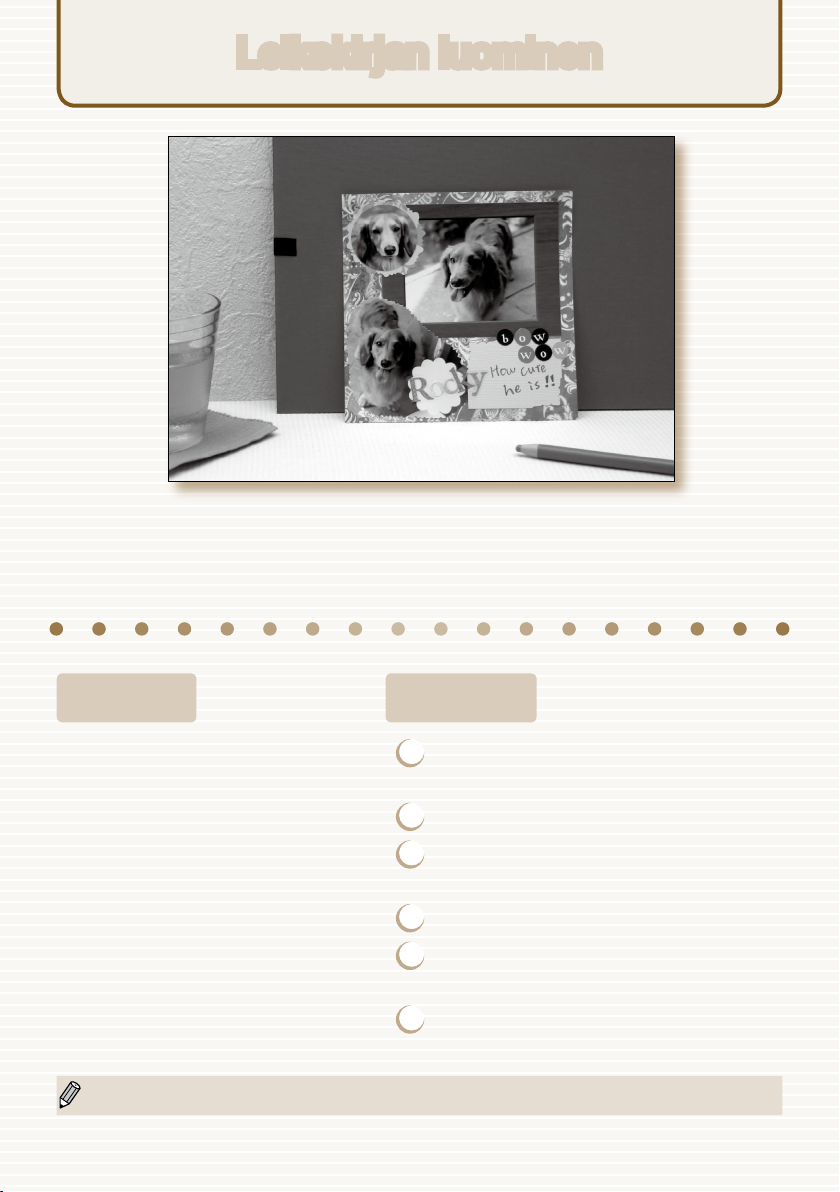
19
Tarvikkeet Ohjeet
Easy Photo Pack (s. 3)
Kartonkia, värillistä paperia
Sakset, liimaa, kyniä
Koristeita
1
Keksi sivulle teema (esimerkiksi kesäloma
tai syntymäpäiväjuhlat)
2
Tulosta teemaan liittyvät valokuvat
3
Valitse kartongin väri siten, että se sopii
valokuvien taustaksi
4
Suunnittele sivun asettelu
5
Leikkaa valokuvat ja värillinen paperi,
sommittele ne ja kiinnitä ne kartongille
6
Lisää koristeita sekä halutessasi otsikoita
tai kommentteja
Erikokoisten valokuvien yhdisteleminen luo näyttävän lopputuloksen.
Käytä luovuuttasi ja muuta
ihanimmat muistosi leikekirjaksi.
Leikekirjan luominen
Page 20

20
Page 21
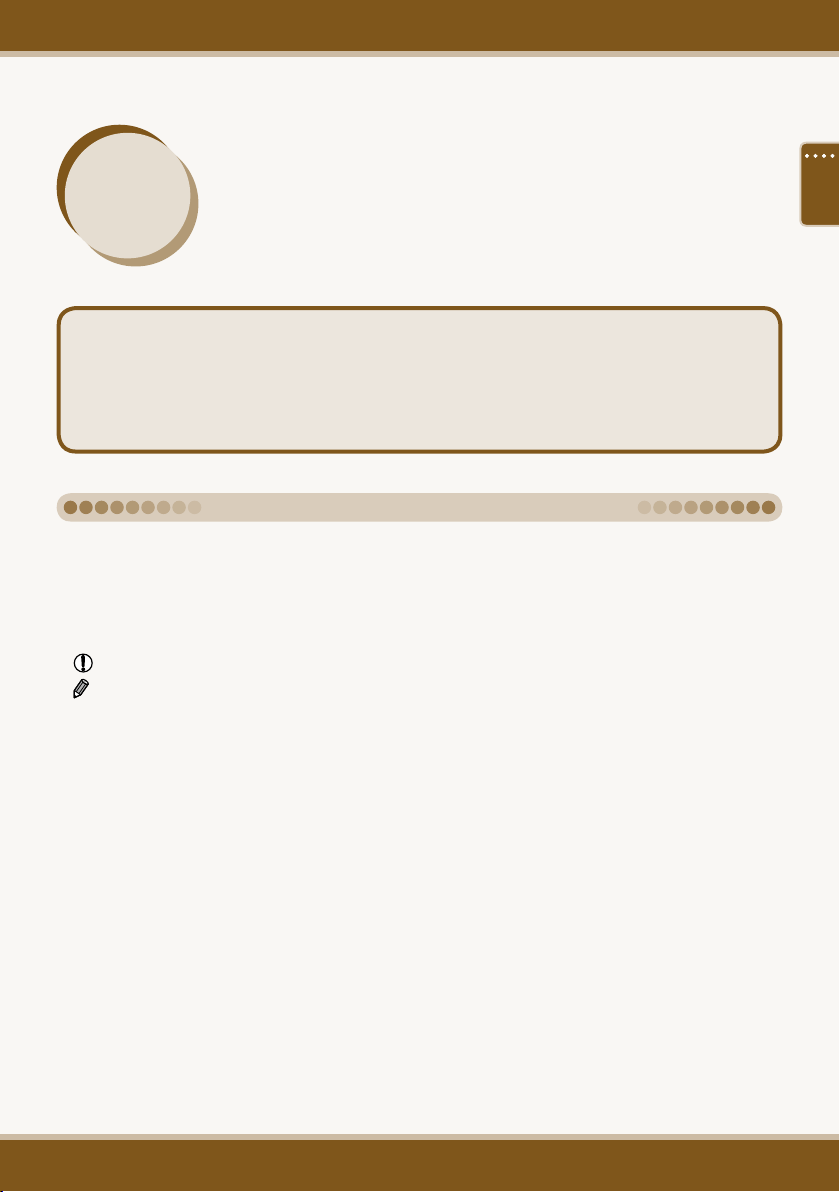
21
Lisätietoja SELPHYtulostimesta
Tämä luku sisältää perustietoja, joiden avulla opit käyttämään SELPHY-tulostintasi
entistä paremmin. Luvussa esitellään tulostimen osat, näytössä näkyvät tiedot ja
perustoimintojen käyttö.
Tästä tulostimesta käytetään nimitystä ”SELPHY-tulostin” tai ”tulostin”.
Tässä tulostimessa käytettäviä erilaisia muistikortteja kutsutaan yhteisnimityksellä ”muistikortit”.
Painikkeiden toiminnot on kuvattu painikkeissa tai niiden vieressä olevilla kuvakkeilla. Lisätietoja
painikkeista on kohdassa ”Hallintapainikkeet” (s. 23).
Näytössä näkyvät tekstit on merkitty [ ]-sulkeisiin (hakasulkeet).
: huomioon otettavaa.
: lisätietoja.
(s. XX) : viitesivut. ”XX” merkitsee sivunumeroa.
Tässä oppaassa oletetaan, että kaikissa toiminnoissa on käytössä oletusasetukset.
Tässä oppaassa käytetyt merkinnät
Page 22
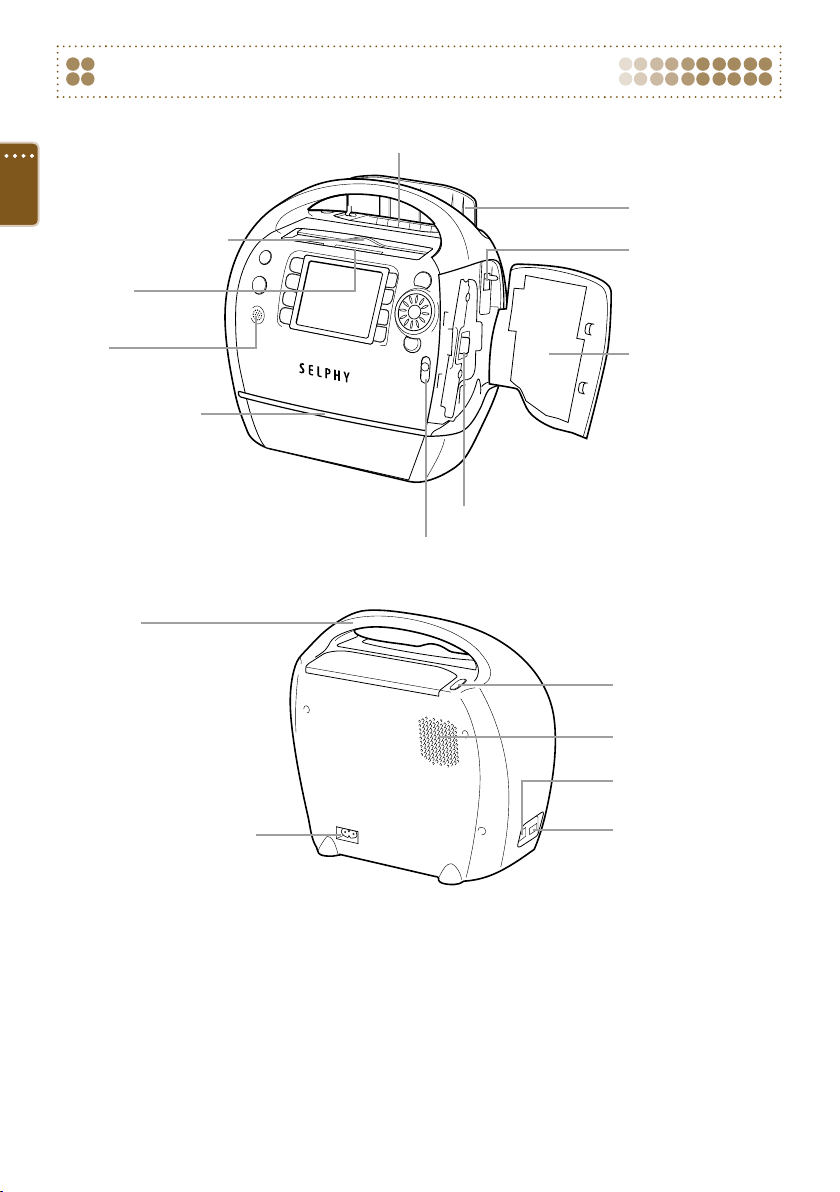
22
SELPHY-tulostimen osat
Tulostelokeron kansi (s. 13)
Kasettilokero (s. 8)
Kasetin vipu (s. 13)
Tulostelokero (s. 13)
Kasetin kansi (s. 8)
Liukuva korttipaikan kansi
(s. 10, 12)
Kasetin kannen vipu (s. 8)
Paperinkäsittelylokero
Kantokahva
AC IN -verkkovirtaliitäntä (s. 8)
Tulostelokeron kannen
painike
Tuuletusaukot (s. 8)
USB-liitäntä tietokoneen
kytkemistä varten (s. 59)
USB-liitäntä kameran
kytkemistä varten
(s. 66)
Korttipaikat
(s. 10, 12)
Kaiutin
Page 23

23
Hallintapainikkeet
Tässä oppaassa
käytetyt kuvakkeet
Nimi Toiminto
1
q
ON-painike Kytkee ja katkaisee virran (s. 9).
2
c
CREATIVE-painike Tuo näyttöön Luova tulostus -valikon (s. 40–53).
3
Ääniohjauspainike
Tuo näyttöön [Ääniohjauksen asetukset] -näkymän (s. 10).
4
m
(MENU)
MENU-painike Tuo näyttöön valikkonäkymän (s. 31).
5
m
(DISPLAY)
DISPLAY-painike Näyttää valitun kuvan tiedot (s. 25).
6
m
(EDIT)
EDIT-painike Tuo näyttöön muokkausvalikon (s. 36–39).
7
_ Näyttö (nestekidenäyttö) Kuvien, asetusnäkymien ja virheilmoitusten näyttäminen (s. 24).
8
-
Suurennuspainike
Muuttaa näytön tyyliä (s. 26) tai rajauskehyksen kokoa (s. 36).
9
0
Pienennyspainike
10
.
Kopioiden lisäämispainike
Kopioiden määrän määrittäminen, muutettavien asetusten
valitseminen (s. 13).
11
,
Kopioiden
vähentämispainike
12
u
Ylös-painike
Asetusten (s. 9) ja kuvien valitseminen (s. 12).
13
d
Alas-painike
14
l
Vasemmalle-painike
15
r
Oikealle-painike
16
w
Easy Scroll Wheel -kiekko
Toimii
udl r
-painikkeiden tavoin useimmissa toiminnoissa.
Näyttää myös 5 kuvan selausnäkymän, jos kiekkoa käännetään
nopeasti yhden kuvan näytössä (s. 12, 26).
17
o
SET-painike Valittujen asetusten määrittäminen (s. 9).
18
p
PRINT-painike Aloittaa tulostuksen (s. 13).
19
b
BACK)BACK)
(BACK)
BACK-painike Palauttaa edellisen näytön (s. 12), peruuttaa tulostuksen (s. 13).
1
2
5 6 10 11 13 19 17
8
12
15
16
9 14734
18
Page 24
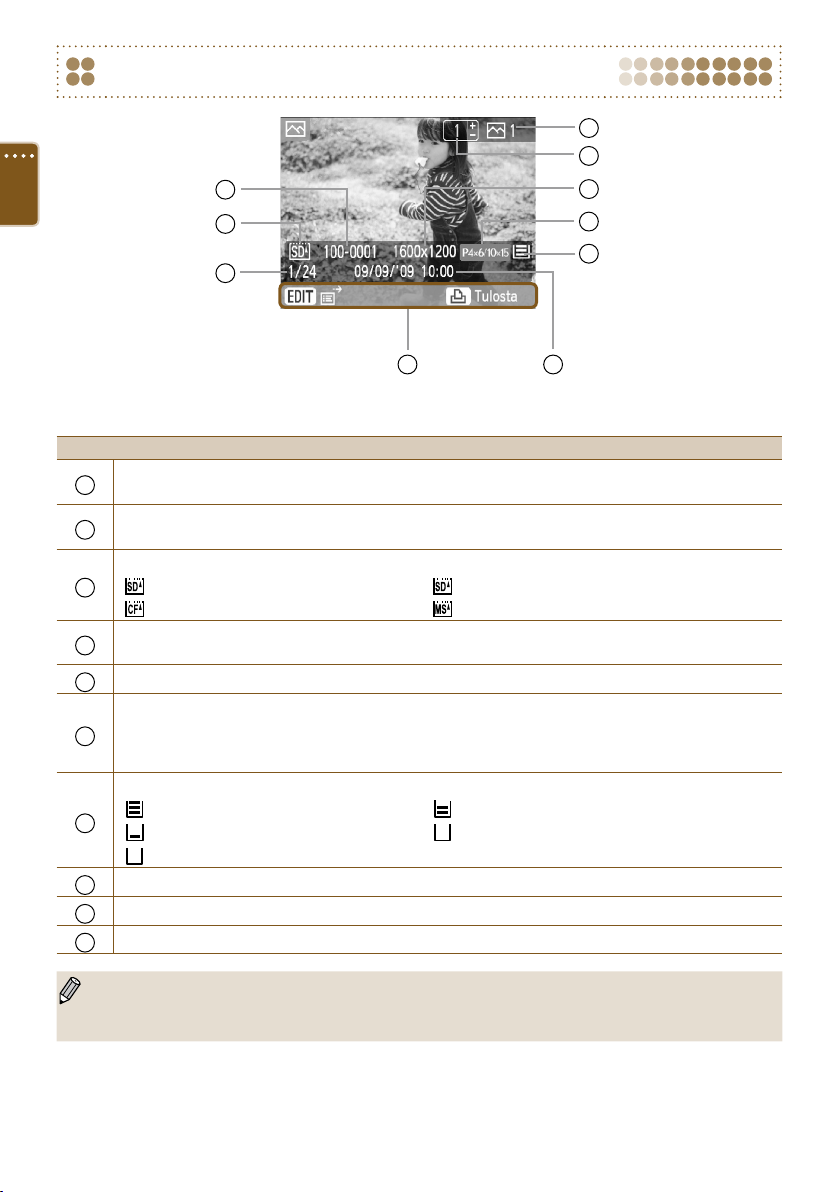
24
Näytössä näkyvät tiedot
Yllä oleva kuva on esimerkki tiedoista, jotka voi näyttää käyttämällä [Kuvatiedot]-asetusta (s. 25).
Selitys
1
Näytetystä kuvasta tulostettavien kopioiden määrä
2
Tulostettavien kuvien kokonaismäärä
3
Käytössä oleva muistikorttipaikka (tässä esimerkissä on käytössä SD-kortti)
: SD-/MMC+-/miniSD-korttipaikka : microSD-korttipaikka
: CF-/microdrive-korttipaikka : MS-/MS Duo -korttipaikka
4
Tiedoston numero
5
Tallennettavat kuvapisteet
6
Käytössä oleva kasetti (Tässä esimerkissä on käytössä postikorttikoko.)
P4x6/10x15: Postikorttikoko
L: L-koko CARD: Korttikoko
C Label: Korttikoko, täysikokoinen tarra-arkki
G: Postikorttikoko (tukee tulostusta kultavärillä)
S: Postikorttikoko (tukee tulostusta hopeavärillä)
BW: Postikorttikoko (mustavalkoinen)
7
Paperin tila
: 1/2 tai enemmän. : Noin 1/4 tai enemmän.
: Noin 1/8 tai enemmän. : Alle 1/8.
: (Näkyy punaisena): Kasetti on tyhjä Näyttö on tyhjä: Tila on tuntematon.
8
Muistikortilla olevien kuvien määrä (nykyinen kuva/kuvien kokonaismäärä)
9
Päiväys ja aika
10
Näyttää käytettävissä olevat toiminnot.
Paperin tilakuvake ei tule näkyviin välittömästi virran kytkemisen tai kasetin vaihtamisen jälkeen.
Kuvake tulee näkyviin, kun ainakin yksi kuva on tulostettu.
Näytössä näkyvä paperin tila voi poiketa käytettävissä olevien arkkien todellisesta lukumäärästä.
2
6
7
5
1
910
4
3
8
Page 25
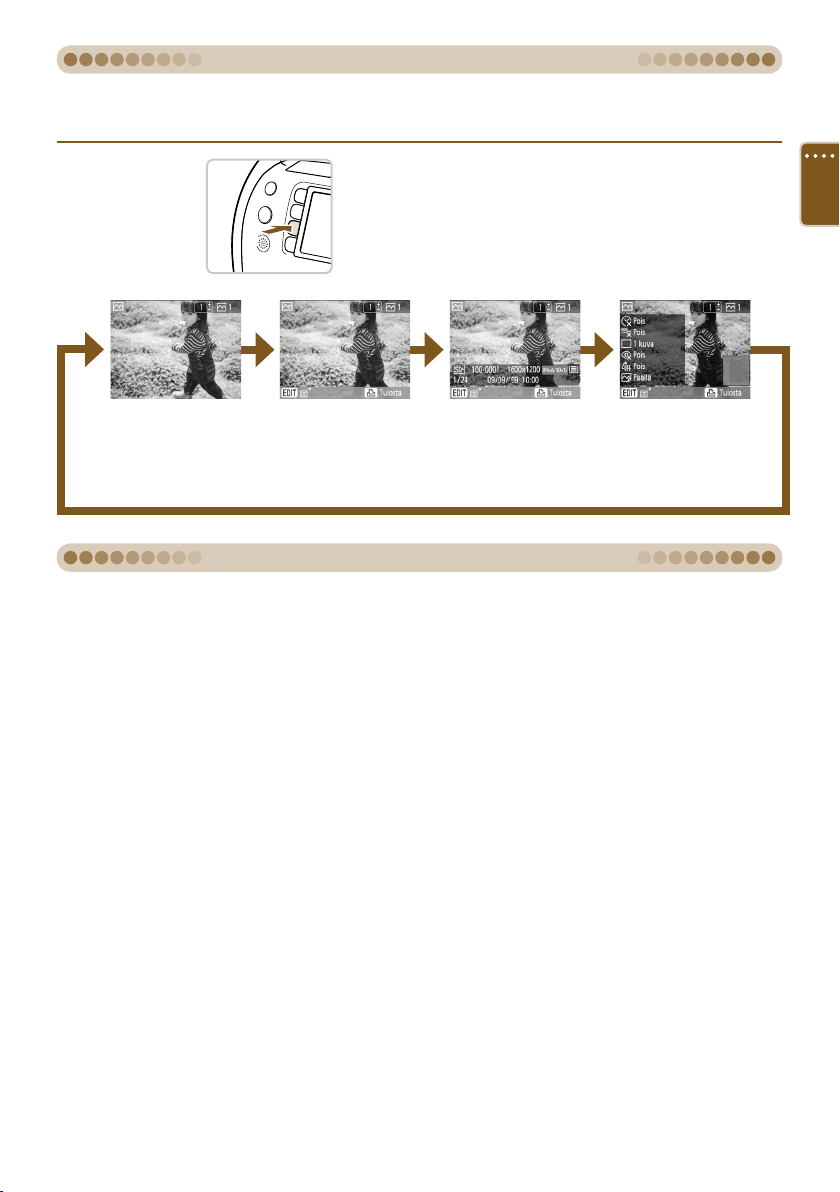
25
Esittelytila
Näytön tietojen muuttaminen
Voit muuttaa näytössä näkyviä tietoja. Asetus palaa kuitenkin takaisin [Työkaluvihjeet]-asetukseksi,
jos SELPHY-tulostimen virta katkaistaan tai tulostimesta poistetaan muistikortti.
Muuta tietonäyttöjä.
Paina m(DISPLAY)-painiketta.
Aina kun m(DISPLAY)-painiketta painetaan,
näytön tiedot vaihtuvat seuraavasti.
Ei tietoja Vain komennot
(oletusasetus)
Kuvan
tiedot
Tulostusasetukset
”Erilaisten kuvien
tulostaminen” -kohdan
mukaiset asetukset
(s. 31–35) tulevat näyttöön.
Jos [Virransäästö]-asetuksena on [Pois] (s. 70, 71), muistikorttipaikoissa ei ole muistikortteja eikä
toimintoja käytetä 20 sekuntiin, SELPHY-tulostin siirtyy esittelytilaan, ja näytössä näkyy mallikuvia.
Jos jotakin painiketta painetaan tai toimintoja käytetään, tulostin siirtyy pois esittelytilasta.
Page 26

26
Kuvien näyttötavan muuttaminen
SELPHY-tulostimen kuvanäytössä voit valita useista kuvanäkymistä, mukaan lukien yhden kuvan näkymä
ja 9 kuvan näkymä. Tässä osiossa kerrotaan, kuinka siirrytään kuvanäkymästä toiseen.
Yhden kuvan näkymä 9 kuvan näkymä
(luettelokuvanäkymä)
Voit näyttää valitun
kuvan yhden
kuvan näkymässä
painamalla -- tai
o-painiketta
9 kuvan siirtymisnäkymä
Paina 0-painiketta tai
b
(BACK)-painiketta
Paina
--painiketta
tai b
(BACK)-
painiketta
Paina
0-painiketta
Kun SELPHY-tulostimeen
kytketään virta ensimmäisen
kerran, näyttöön tulee tämä
kuvanäkymä.
Jos muistikortilla on yli 9 kuvaa,
voit selata kuvia 9 kuvan ryhmissä
painamalla l
rud
-painikkeita
tai kääntämällä w-kiekkoa.
Jos muistikortilla on yli 9 kuvaa,
voit selata kuvia 9 kuvan ryhmissä
painamalla l r-painikkeita tai
kääntämällä w-kiekkoa.
Siirtymispalkki ilmaisee näytössä
olevan kuvan sijainnin.
Siirtymispalkki
Voit siirtyä yhden kuvan näkymästä 9 kuvan näkymään ja selata kuvia nopeasti pitämällä l r-painikkeita
painettuina.
Voit siirtyä 9 kuvan siirtymisnäkymässä ensimmäiseen tai viimeiseen kuvaan pitämällä o-painikkeen
painettuna ja painamalla l r-painikkeita.
Yhden kuvan näkymä
Voit näyttää valitun
kuvan yhden kuvan
näkymässä painamalla
o-painiketta
Käännä nopeasti
w-kiekkoa (jos
muistikortilla on
enemmän kuin 5 kuvaa)
Valitse kuva l r-painikkeiden
tai w-kiekon avulla Valittu kuva
näkyy suurennettuna näkymän
vasemmassa yläkulmassa.
Jos muistikortilla on yli 6 kuvaa, voit
selata kuvia viiden kuvan ryhmissä
painamalla l r-painikkeita tai
kääntämällä w-kiekkoa.
5 kuvan selausnäkymä
Yhden kuvan näkymä
Paina 0-painiketta
tai b
(BACK)-painiketta
Paina --painiketta
Voit suurentaa kuvaa näytössä (jopa
10-kertaiseksi) painamalla toistuvasti
-
-painiketta. Voit pienentää
kuvan normaaliksi painamalla
0
-painiketta.
Kääntämällä w-kiekkoa
suurennetussa näkymässä
voit selata kuvia samassa
suurennussuhteessa w-kiekon
kääntämissuuntaan.
Suurennettu näkymä
Jos SELPHY-tulostimen virta katkaistaan, kun tulostin on yhden kuvan näkymässä, 5 kuvan selausnäkymässä
tai suurennetussa näkymässä, näyttöön tulee yhden kuvan näkymä, kun SELPHY-tulostimeen
kytketään seuraavan kerran virta. Jos tulostimen virta katkaistaan, kun näyttö on 9 kuvan näkymässä
(luettelokuvanäkymä) tai 9 kuvan siirtymisnäkymässä, näyttöön tulee 9 kuvan näkymä (luettelokuvanäkymä),
kun tulostimeen kytketään seuraavan kerran virta.
Näytetyn alueen likimääräinen sijainti
Voit selata kuvia painamalla
l r
-painikkeita tai
kääntämällä w-kiekkoa.
Page 27

27
Kuvien etsiminen
Voit siirtyä kuvaan määritetyn hakuehdon avulla.
1
Tuo näyttöön muokkausvalikko.
Paina m(EDIT)-painiketta.
Muokkausvalikko tulee näyttöön.
2
Tuo siirtymisnäkymä näyttöön.
Valitse [Siirry] ud-painikkeilla tai kääntämällä
w-kiekkoa ja paina sitten o-painiketta.
Siirtymisnäkymä tulee näyttöön.
3
Valitse hakuehto.
Valitse hakuehto ud-painikkeilla ja siirry
painamalla l r-painikkeita tai kääntämällä
w-kiekkoa.
Voit palata yhden kuvan näkymään painamalla
b(BACK)-painiketta.
Kun (Siirry valittuun päivämäärään)
on valittuna, voit käynnistää siirtymistilan
painamalla r- tai o-painiketta. Valitse
päivämäärä ud-painikkeilla ja näytä vain
kyseisenä päivänä otetut kuvat painamalla
l r-painikkeita tai kääntämällä w-kiekkoa.
Hakuehto Siirtymätiedot
Siirry 10 kuvaa Siirtyy kerralla 10 kuvan yli.
Siirry 50 kuvaa Siirtyy kerralla 50 kuvan yli.
Siirry 100 kuvaa Siirtyy kerralla 100 kuvan yli.
Siirry valittuihin kuviin Siirtyy kuviin, joihin on asetettu kopioiden määrä (p. 13).
Siirry valittuun päivämäärään Näyttää kuvat päivämäärän mukaan.
Voit tuoda siirtymisnäkymän näyttöön myös painamalla u-painiketta yhden kuvan näkymässä (s. 26).
Kuvien näyttäminen suodatetun toiston avulla
1
Näytä päivämäärän perusteella
suodatetut kuvat.
Valitse (Siirry valittuun päivämäärään)
ja paina r- tai o-painiketta.
Valitse päivämäärä ud-painikkeilla ja paina
sitten o-painiketta.
näkyy näytössä, ja vain valittuna päivänä
otetut kuvat näytetään.
Kuvien etsiminen siirtymistoiminnon avulla
Page 28

28
Voit toistaa kaikki muistikortilla olevat kuvat kuvanumerojärjestyksessä (kukin kuva näkyy noin kolmen
sekunnin ajan) ja etsiä tulostettavia kuvia.
1
Toista kuvat automaattisesti.
Paina m(MENU)-painiketta.
Valitse [Autom. Toisto] ud-painikkeilla
tai kääntämällä w-kiekkoa ja paina sitten
o-painiketta.
Näyttöön tulee kuvien hakunäyttö
ja automaattinen toisto käynnistyy.
2
Kuvien katselu
Kukin kuva näkyy noin kolmen sekunnin ajan.
Voit selata kuvia toiston aikana painamalla
l r-painikkeita tai kääntämällä w-kiekkoa.
Voit pikakelata eteenpäin pitämällä
l r-painikkeita painettuna.
Voit lopettaa toiston painamalla
b(BACK)-painiketta.
3
Valitse kuva ja tulosta.
Voit keskeyttää toiston painamalla kerran
o-painiketta tai p-painiketta ja jatkaa
toistoa painamalla o-painiketta uudelleen.
Jos painat p-painiketta toiston ollessa
keskeytettynä, näytössä näkyvä kuva tulostuu.
Kun tulostus on valmis, toisto jatkuu.
Sivua kohti tulostetaan vain yksi kuva. ”Erilaisten kuvien tulostaminen” -kohdassa määritettyjä
[Kuva-asetukset]-asetuksia (s. 33) ei sovelleta.
Voit lisätä automaattiseen toistoon siirtymistehosteita (s. 70, 72).
Kuvien etsiminen automaattisen toiston avulla
2
Valitse suodatetuista kuvista
tulostettava kuva.
Toista valitun päivämäärän perusteella
suodatetut kuvat painamalla l r-painikkeita
tai kääntämällä w-kiekkoa.
Voit tulostaa näytössä olevan kuvan painamalla
p-painiketta. Kun tulostus on valmis, suodatin
poistuu käytöstä.
Voit poistaa suodattimen käytöstä tulostamatta
painamalla m(EDIT)-painiketta ja valitsemalla
muokkausvalikosta [Näytä kaikki].
Page 29

29
Tässä osiossa kerrotaan, kuinka voit saada kaiken irti SELPHY-tulostimestasi
erilaisten tulostusasetusten avulla.
Kasettien/toimintojen yhteensopivuustaulukossa (s. 76) on lisätietoja kunkin
kasetin tukemista tulostustoiminnoista.
Erilaisten kuvien tulostaminen
Page 30

30
Kaikkien kuvien tulostaminen
1
Tuo asetukset näyttöön.
Paina m(MENU)-painiketta.
Valitse [Tulosta kaikki kuvat] ud-painikkeilla
tai kääntämällä w-kiekkoa ja paina sitten
o-painiketta.
2
Tarvittavien arkkien lukumäärä
Kopioiden määrä
Valitse tulostettavien kopioiden määrä.
Määritä kopioiden määrä .,-painikkeilla.
Tulostettavia kopioita voi määrittää
enintään 99 kuvaa kohden. Jos kortilla on
yli 1 000 kuvaa, vain 999 kopiota tulostuu
kuvauspäivämäärän mukaan järjestyksessä
uusimmasta kuvasta alkaen.
3
Tulosta.
Käynnistä tulostus painamalla p-painiketta.
Jos haluat peruuttaa tulostuksen, paina
b(BACK)-painiketta ja sitten o-painiketta.
Voit tulostaa kaikki muistikortin kuvat kerralla.
Page 31

31
Erilaisten kuvien tulostaminen
Voit asettaa useita tulostustoimintoja, kuten päiväyksen merkinnän kuviin ja kuvan värisävyn säädön.
Asetuksia ei tarvitse toistaa jokaisen kuvan kohdalla, sillä kun asetukset on määritetty kerran, niitä
käytetään kaikissa kuvissa.
Asetusten määrittäminen
1
Tuo asetusten muuttamisnäkymä
näyttöön.
Paina m(MENU)-painiketta.
Valitse [Tulostusasetukset] ud-painikkeilla
tai kääntämällä w-kiekkoa ja paina sitten
o-painiketta.
2
Valitse määritettävä kohde ja muuta
asetuksia.
Valitse kohde ud-painikkeilla tai kääntämällä
w-kiekkoa.
Tee valinta l r-painikkeilla ja paina sitten
b(BACK)-painiketta, jotta näyttöön tulee
vaiheen 3 näkymä.
Jos [Kehys]-asetuksen arvona on [Kehystetty],
näyttöön tulee [Reunaväri].
Kun valitset kehyksen värin ja painat
o-painiketta, näyttöön tulee jälleen
asetusnäkymä.
Jos [Säädä kuvaa] -asetuksena on [Päällä],
näyttöön tulee asetusnäkymä.
Lisätietoja asetuksista on kohdissa (s. 32–35).
3
Määritä asetukset.
Valitse [OK] l r-painikkeilla tai kääntämällä
w-kiekkoa. Määritä sitten asetukset painamalla
o-painiketta.
Valikkonäkymä tulee näyttöön. Voit palata
kuvanäkymään painamalla b(BACK)-painiketta.
Page 32

32
4
Tulosta.
Valitse tulostettava kuva (s. 12) ja kopioiden
määrä (s. 13). Tulosta painamalla p-painiketta.
Päivämäärän tulostaminen kuviin (Päiväys)
09/09/2009
Voit tulostaa kuviin digitaalikameran
tallentaman kuvauspäivämäärän.
Pois (oletusasetus) / Päällä
Koska tulostettava päiväys on digitaalikameran kuvaan tallentama kuvauspäivämäärä, sitä ei
voida muuttaa SELPHY-tulostimella.
Voit muuttaa tulostettavan päiväyksen muotoa [Päiväystapa]-asetuksella (s. 35).
Tiedoston numeron tulostaminen kuviin (Kuvanumero)
100-0002
Digitaalikameran määrittämä kuvanumero
tulostuu kuvaan.
Pois (oletusasetus) / Päällä
Tulostaminen reunusten kanssa ja ilman (Kehykset)
Voit määrittää, haluatko tulostaa kuviin
reunukset.
Ei kehystä (oletusasetus) / Kehystetty
Kun [Kuva-asetukset]-asetuksen (s. 33) arvona on [ Luettelokuva] tai [
Vakiokoko], [Kehys]-
asetus ei ole käytössä.
Page 33

33
Värillisen kehyksen tulostaminen kuviin (Reunaväri)
Voit tulostaa kuvaan värillisen kehyksen.
Valittavissa on 6 kehysväriä (2 väriä, jos
käytetään mustavalkoista kasettia).
Valkoinen (oletusasetus)
Jos [Kehys]-asetuksen (s. 32) arvona on [ Ei kehystä], [Reunaväri] -asetus ei ole näkyvissä
[Tulostusasetukset]-näkymässä.
Kun [Kuva-asetukset]-asetuksen arvona on [
Luettelokuva] tai [ Vakiokoko], tyhjä tila
tulostuu valitulla värillä.
Asettelun valitseminen ja tulostaminen (Kuva-asetukset)
Määritä yhdelle arkille tulostettavien kuvien
määrä. Määrittämäsi kuvamäärä (s. 13)
tulostuu valitussa asettelussa.
1 kuvaa
(oletusasetus)
Tulostaa yhden kuvan käyttäen
koko
arkin
8 kuvaa
Kahdeksan kuvan tulostaminen
yhdelle arkille
2 kuvaa
Kahden kuvan tulostaminen yhdelle
arkille
Luettelokuva
Kuvien tulostaminen luettelokuvana
4 kuvaa
Neljän kuvan tulostaminen yhdelle
arkille
Vakiokoko
Kuvan tulostaminen paperin
vasemmalle puolelle siten, että
oikea puoli jää tyhjäksi tulostamisen
jälkeistä viestin kirjoittamista varten
[ Vakiokoko] -vaihtoehtoa ei voida valita, kun käytössä on korttikoon kasetti (s. 3).
Kuvan sijainti määräytyy kuvien valintajärjestyksen mukaan.
Valitun asettelun mukaan kohdissa [Kehys] (s. 32), [Punasilmäkorj.] (s. 34), [Auto-optimointi]
(s. 34) ja [My Colors] (s. 35) tehdyt asetukset saatetaan poistaa käytöstä.
Jos valitset [Tulosta kaikki kuvat] -vaihtoehdon (s. 30) [
Luettelokuva] -kohdassa, voit tulostaa
kaikki muistikortilla olevat kuvat luettelokuvana.
Jos sekä [Päiväys]- että [Kuvanumero]-asetuksen arvona on [Päällä], kun [
Luettelokuva] on
valittuna, vain kuvanumero tulostuu.
Valitun asettelun mukaan rajattujen kuvien (s. 36) rajauskehystä saatetaan muuttaa.
Page 34

34
Punaisten silmien korjaaminen ja tulostaminen (Punasilmäkorj.)
Voit korjata kuvista punaiset silmät.
Pois (oletusasetus) / Päällä
Jos SELPHY-tulostimesta katkaistaan virta tai poistetaan muistikortti, asetukseksi palautuu
kuitenkin [ Pois].
Korjaustoiminto voi vaikuttaa myös muihin kohtiin kuin silmiin. Aseta [Punasilmäkorj.]-asetuksen
arvoksi [
Päällä] vain silloin kun tulostat kuvia, joissa on punasilmäisyyttä.
Punaisia silmiä ei ehkä havaita automaattisesti tai korjata oikein, jos kasvot ovat kuvassa hyvin
pienet, suuret, tummat tai vaaleat suhteessa muuhun kuvaan tai jos kasvot ovat kallellaan tai
osittain peitettyinä.
Jos määrität [Kuva-asetukset]-asetuksen (s. 33) arvoksi [
4 kuvaa], [ 8 kuvaa] tai
[
Luettelokuva], punasilmäisyyttä ei korjata.
Korjaustulos saattaa vaihdella asetteluasetusten tai kuvien koon mukaan.
Kuvien parantelu automaattisen korjauksen avulla (Auto-optimointi)
SELPHY-tulostin korjaa kuvan laatua
automaattisesti parhaan mahdollisen
kuvanlaadun takaamiseksi.
Pois / Päällä (oletusasetus)
Joitakin kuvia ei ehkä saada säädettyä oikein.
Kun [Kuva-asetukset]-asetuksen (s. 33) arvona on [ Luettelokuva], Auto-optimointi poistuu
käytöstä.
Korjaustulos saattaa vaihdella kuvan koon tai asetteluasetusten mukaan.
Kun ominaisuuksien säätäminen (Säädä kuvaa)
Voit korjata kuvan kirkkautta, kontrastia, terävyyttä ja värikylläisyyttä ±3 yksikköä.
Mitä suurempi +-arvo, sitä kirkkaampi tai voimakkaampi on vaikutus kuvaan, ja mitä
pienempi --arvo, sitä tummempi tai heikompi on vaikutus kuvaan.
Pois (oletusasetus), Päällä (kun asetuksena on [ Päällä], [Kirkkaus]-, [Kontrasti]-,
[Terävyys]- ja [Värikylläisyys]-asetuksia voidaan säätää)
Kun [Kuva-asetukset]-asetuksen (s. 33) arvona on [ Luettelokuva], kuvan säätötoiminto
poistuu käytöstä.
Kun [My Colors] -asetuksena (s. 35) on [
Seepia] tai [ Mustavalko] tai kun käytössä
on mustavalkoinen kasetti (E-P25W), [Värikylläisyys]-asetusta ei voi säätää.
Page 35

35
Kuvan sävyjen muuttaminen ja tulostaminen (My Colors)
Voit säätää kuvien värejä tai muuttaa kuvat seepiansävyisiksi tai mustavalkoisiksi.
Pois
(oletusasetus)
–
Vaalea iho
Ihonvärin vaalentaminen
Korostettu
Korostettu kontrasti ja värikylläisyys antavat
elävän vaikutelman
Tumma iho
Ihonvärin tummentaminen
Neutraali
Kontrastin ja värikylläisyyden
vähentäminen neutraaleihin sävyihin
Sininen+
Korostaa sinisiä värisävyjä.
Saa
taivaan, meren ja muut
siniset kohteet näyttämään
kuvissa eläviltä.
Seepia
Kuvan sävyttäminen seepiaan
Vihreä+
Korostaa vihreitä värisävyjä.
Saa
vuoret, metsät ja muut
vihreät kohteet näyttämään
kuvissa eläviltä.
Mustavalko
Mustavalkoinen
Punainen+
Korostaa punaisia värisävyjä.
Saa punaiset kohteet näyttämään
kuvassa eläviltä.
Dialmiväri
Yhdistää Punainen+-, Vihreä+- ja Sininen+-
toiminnon vaikutuksen ja tuottaa dialmin
kaltaisia voimakkaita ja eläviä värejä.
— —
Kun [Kuva-asetukset]-asetuksena (s. 33) on [ Luettelokuva], My Colors -asetukset poistuvat
käytöstä.
Päiväystavan muuttaminen (Päiväystapa)
09/09/2009 2009/09/09
Voit muuttaa päiväyksen tulostusmuotoa
(s. 32).
kk/pp/vv (oletusasetus), pp/kk/vv, vv/kk/pp
Page 36

36
Voit tulostaa kuvan osan käyttämällä
rajaustoimintoa.
Kuvien rajaaminen
1
Valitse kuva.
Valitse kuva painamalla l r-painikkeita tai
kääntämällä w-kiekkoa.
2
Tuo rajauksen asetusnäkymä näyttöön.
Paina m(EDIT)-painiketta.
Valitse [Rajaus] ud-painikkeilla tai
kääntämällä w-kiekkoa ja paina sitten
o-painiketta.
Kuvaan tulee näkyviin rajauskehys (kehys,
joka osoittaa kuvan tulostettavan osan).
3
Valitse vaaka- tai pystysuuntainen
rajauskehys.
Aina kun painat m(DISPLAY)-painiketta
tai käännät w-kiekkoa, rajauskehys
vaihtaa vaaka- ja pystysuunnan välillä.
4
Valitse rajattava kohta.
Siirrä rajauskehystä udl r-painikkeilla.
--painikkeen painaminen suurentaa
rajauskehystä. 0-painikkeen painaminen
pienentää sitä.
Page 37

37
5
Määritä asetus.
Kun painat o-painiketta, rajauskehys asetetaan
ja tulostin palaa kuvanäkymään.
Jos haluat rajata samalla kertaa muita kuvia
ennen tulostamista, toista vaiheet 1–5.
Voit peruuttaa rajauksen rajauskehyksen
asettamisen jälkeen painamalla
m(EDIT)-painiketta ja valitsemalla valikosta
[Poista rajaus]. Paina sitten o-painiketta.
Vahvista painamalla o-painiketta uudelleen.
6
Tulosta.
Valitse kopioiden määrä .,-painikkeilla.
Käynnistä tulostus painamalla p-painiketta.
Kaikki rajauskehysasetukset peruutetaan
tulostuksen päätyttyä.
Kuvia, joiden tarkkuus on alle 640 x 480 tai yli 5 616 x 3 744 tai joiden kuvasuhde on suurempi
kuin 16:9, ei voida rajata.
Voit asettaa enintään 50 rajauskehystä kerralla.
Voit rajata kuvia myös, kun asetuksena on [Leikegraikka] (s. 42), [Kalenteri] (s. 44), [Asettelu]
(s. 46), [Puhekupla] (s. 48) tai [ID-kuva] (s. 52).
Rajauskehyksen asetukset eivät säily, jos tulostimen virta katkaistaan tai muistikortti poistetaan
tulostimesta.
Jos [Kuva-asetukset]-asetuksena (s. 33) on [
Luettelokuva], [Rajaus]-vaihtoehto ei tule
näkyviin, vaikka tehtäisiin vaiheen 2 toimet, eikä kuvaa voi rajata.
Page 38

38
Voit myös määrittää asetteluasetukset (s. 33)
muokkausvalikossa.
Asetteluasetuksia käytetään kaikkiin
tulostettaviin kuviin, eikä niitä tarvitse
määrittää erikseen jokaista kuvaa varten.
Asettelujen käyttäminen tulostuksessa
1
Tuo näyttöön [Vaihda kuva-asetukset]
-näkymä.
Paina m(EDIT)-painiketta.
Valitse ud-painikkeiden tai w-kiekon avulla
[Kuva-asetukset] ja paina sitten o-painiketta.
Näyttöön tulee vaiheen 2 näkymä.
2
Valitse asettelu.
Valitse vaihtoehto l r-painikkeilla tai
kääntämällä w-kiekkoa ja paina sitten
o-painiketta.
3
Tulosta.
Valitse tulostettava kuva (s. 12) ja kopioiden
määrä (s. 13). Tulosta painamalla p-painiketta.
Kun tulostus on valmis, valitut asetteluasetukset
peruutetaan.
Lisätietoja asettelun luomisesta on kohdassa ”Asettelun valitseminen ja tulostaminen
(Kuva-asetukset)” (s. 33).
Kohdan ”Asettelun valitseminen ja tulostaminen (Kuva-asetukset)” (s. 33) ohjeiden mukaan
tehdyt asetukset säilyvät, vaikka SELPHY-tulostimesta katkaistaan virta tai muistikortti poistetaan.
Muokkausvalikossa tehdyt [Kuva-asetukset]-asetukset kuitenkin häviävät, jos virta katkaistaan
tai
muistikortti poistetaan korttipaikasta.
Page 39

39
2
3
4
Värillisen kehyksen tulostaminen kuviin
Voit tehdä kohdan ”Värillisen kehyksen
tulostaminen kuviin (Reunaväri)” (s. 33)
mukaisia asetuksia myös muokkausvalikossa.
Kehyksen väriasetuksia käytetään kaikkiin
tulostettaviin kuviin, eikä niitä tarvitse määrittää
erikseen jokaista kuvaa varten.
Tuo näyttöön [Reunaväri]-näkymä.
Paina m(EDIT)-painiketta.
Valitse ud-painikkeiden tai w-kiekon avulla
[Reunaväri] ja paina sitten o-painiketta.
Näyttöön tulee vaiheen 3 näkymä.
Valitse kehyksen väri.
Valitse väri udl r-painikkeilla tai
kääntämällä w-kiekkoa ja paina sitten
o-painiketta.
Tulosta.
Valitse tulostettava kuva (s. 12) ja kopioiden
määrä (s. 13) ja käynnistä sitten tulostus
painamalla p-painiketta.
Kun tulostus on valmis, valitut
kehysväriasetukset peruutetaan.
Jos [Kehys]-asetuksen (s. 32) arvona on [ Ei kehystä], [Reunaväri]-asetus ei ole näkyvissä
muokkausvalikossa.
Tarkat tiedot [Reunaväri] -vaihtoehdoista on kohdassa ”Värillisen kehyksen tulostaminen kuviin
(Reunaväri)” (s. 33).
Kohdan ”Värillisen kehyksen tulostaminen kuviin (Reunaväri)” (s. 33) ohjeiden mukaan tehdyt
asetukset säilyvät, vaikka SELPHY-tulostimesta katkaistaan virta tai muistikortti poistetaan.
Muokkausvalikossa tehdyt [Reunaväri]-asetukset kuitenkin häviävät, jos virta katkaistaan
tai
muistikortti poistetaan korttipaikasta.
1
Arvoksi asetettu [Kehystetty] (s. 31, 32).
Page 40

40
Saat kuviisi viimeistellyn ilmeen tulostamalla
niihin kehykset (16 eri mallia) (s. 81).
Kun käytössä on kulta- tai hopeaväriä tukeva
kasetti, voit valita 9 erilaisesta kulta- ja
hopeamallista (s. 81).
Kun tulostimeen on asennettu mustavalkoinen
kasetti, kehyksiä ei voida tulostaa.
Kehysten tulostaminen kuviin
1
Tuo kehysnäkymä näyttöön.
Paina c-painiketta.
Valitse udl r-painikkeiden tai w-kiekon
avulla
(kehykset) ja paina sitten
o-painiketta.
2
Valitse kuva.
Valitse kuva l r-painikkeilla tai kääntämällä
w-kiekkoa ja paina sitten o-painiketta.
Jos haluat etsiä kuvia siirtymistoiminnon
avulla (s. 27), paina m(EDIT)-painiketta
ja tuo muokkausvalikko näyttöön.
3
Valitse kehys.
Valitse kehykset painamalla l r-painikkeita tai
kääntämällä w-kiekkoa ja paina sitten
o-painiketta.
Kun käytössä on kulta- tai hopeaväriä tukeva
kasetti, vain kulta- tai hopeaväritulostuksen
kanssa yhteensopivat kehykset näytetään.
Page 41

41
4
Valitse kuvan koko ja sijoituskohta.
--painikkeen painaminen suurentaa kuvaa.
0-painikkeen painaminen pienentää sitä.
Siirrä kuvaa udl r-painikkeilla.
Voit kiertää kuvaa 90 astetta painamalla
m(DISPLAY)-painiketta tai kääntämällä
w-kiekkoa.
Hyväksy asetus painamalla o-painiketta.
5
Tulosta.
Valitse kopioiden määrä .,-painikkeilla.
Käynnistä tulostus painamalla p-painiketta.
Kohdassa ”Erilaisten kuvien tulostaminen” määritettyjä asetuksia ei sovelleta lukuun ottamatta
asetuksia [Punasilmäkorj.] (s. 34), [Auto-optimointi] (s. 34), [Säädä kuvaa] (s. 34) ja [My Colors]
(s. 35).
[My Colors] -asetusten muuttaminen (s. 35) muuttaa kuvan väriasetuksia, mutta ei vaikuta
kehyksiin.
Kuvia, joiden resoluutio on pienempi kuin 640 x 480 tai joiden leveyden ja korkeuden suhde
on
yli 2:1, ei voi tulostaa kehystettynä.
Kun kasetti vaihdetaan kesken tulostuksen, asetukset (esimerkiksi rajauskehykset ja kuvan
sijoituskohta) määritetään automaattisesti uutta kasettia varten paperikoon mukaan. Jos uusi
kasetti ei tue valittuja asetuksia, tulostin palaa [Luova tulostus] -näyttöön.
Voit lisätä kehyksiä SELPHY-tulostimeen mukana toimitetulla ohjelmistolla (s. 56, s. 62–64).
Page 42

42
Voit koristella kuviasi jopa 30 leikekuvalla.
Valitse 10 erilaisesta mallista ja tulosta (s. 81).
Kun käytössä on kulta- tai hopeaväriä
tukeva kasetti, voit koristella kuviasi jopa 30
leikekuvalla. Voit valita 4 erilaisesta kulta- ja
hopeamallista (s. 81).
Kun käytössä on mustavalkoinen kasetti,
leikekuvia ei voida tulostaa.
Leikegraikan tulostaminen
kuviin
1
Tuo leikegraikkanäkymä näyttöön.
Paina c-painiketta.
Valitse udl r-painikkeiden tai w-kiekon
avulla (leima) ja paina sitten o-painiketta.
2
Valitse kuva.
Valitse kuva l r-painikkeilla tai kääntämällä
w-kiekkoa ja paina sitten o-painiketta.
Voit käyttää rajaustoimintoa (s. 36) tai
hakea kuvia siirtymistoiminnon avulla (s. 27)
painamalla m(EDIT)-painiketta ja tuomalla
näyttöön muokkausvalikon.
3
Valitse leimat.
Valitse leikekuva udl r-painikkeilla
tai kääntämällä w-kiekkoa ja paina sitten
o-painiketta.
Kun käytössä on kulta- tai hopeaväriä tukeva
kasetti, vain kulta- tai hopeaväritulostuksen
kanssa yhteensopivat leikekuvat näytetään.
Page 43

43
4
Valitse leikekuvien paikat.
Siirrä leikekuvaa udl r-painikkeilla.
Leikekuvan mukaan voit kiertää kuvaa 90
astetta painamalla m(DISPLAY)-painiketta
tai kääntämällä w-kiekkoa.
Aseta leikekuva paikalleen painamalla
o-painiketta.
5
Valitse, lisätäänkö lisää leikekuvia.
Jos haluat lisätä toisen leikekuvan, valitse
l r-painikkeiden tai w-kiekon avulla [Kyllä] ja
paina sitten o-painiketta. Toista vaiheet 3–5.
Jos haluat tulostaa lisäämättä enempää
leikekuvia, valitse l r-painikkeiden tai
w-kiekon avulla [Ei] ja paina o-painiketta.
Siirry sitten vaiheeseen 6.
6
Tulosta.
Valitse tulostettavien kopioiden määrä
.,-painikkeilla.
Käynnistä tulostus painamalla p-painiketta.
Kohdassa ”Erilaisten kuvien tulostaminen” määritettyjä asetuksia ei sovelleta lukuun ottamatta
asetuksia [Punasilmäkorj.] (s. 34), [Auto-optimointi] (s. 34), [Säädä kuvaa] (s. 34) ja [My Colors]
(s. 35).
[My Colors] -asetusten (s. 35) muuttaminen muuttaa kuvan väriasetuksia, mutta ei vaikuta
leikekuviin.
Kuvia, joiden tarkkuus on alle 640 x 480 tai joiden kuvasuhde on suurempi kuin 2:1, ei voida
tulostaa leikekuvin koristeltuina.
Kun kasetti vaihdetaan kesken tulostuksen, asetukset (esimerkiksi tulostettava kuvan osa
ja
leikekuvien paikat) määritetään automaattisesti uutta kasettia varten paperikoon mukaan.
Jos uusi kasetti ei tue valittuja asetuksia, tulostin palaa [Luova tulostus] -näyttöön.
Jos painat vaiheessa 4 b
(BACK)-painiketta ja sitten o-painiketta, kaikki leikegraikka häviää.
Voit lisätä leikegraikkaa SELPHY-tulostimeen mukana toimitetulla ohjelmistolla (s. 56, 62–64).
Page 44

44
Voit luoda valokuvistasi kalenterin (12 erilaista
mallia tai 10 mallia, jos käytössä on korttikoon
kasetti).
Jos tulostimeen on asetettu mustavalkoinen tai
kulta- tai hopeaväriä tukeva kasetti, kalentereita
ei voi tulostaa.
Kalenterien tulostaminen
1
Tuo kalenterinäkymä näyttöön.
Paina c-painiketta.
Valitse udl r-painikkeiden tai w-kiekon
avulla (kalenteri) ja paina sitten
o-painiketta.
2
Valitse asettelu.
Valitse asettelu udl r-painikkeilla
tai kääntämällä w-kiekkoa ja paina sitten
o-painiketta.
3
Valitse taustaväri.
Valitse väri udl r-painikkeilla tai
kääntämällä w-kiekkoa ja paina sitten
o-painiketta.
4
Määritä vuosi, kuukausi, viikon
ensimmäinen päivä ja korostettavat
lomapäivät.
Valitse asetuskohde ud-painikkeilla ja muuta
asetusta l r-painikkeilla tai kääntämällä
w-kiekkoa.
Paina o-painiketta.
Page 45

45
5
Valitse, lisätäänkö lomia.
Jos haluat lisätä lomia, valitse [Kyllä]
l r-painikkeilla tai kääntämällä w-kiekkoa
ja paina sitten o-painiketta.
Jos et halua lisätä lomia, valitse [Seuraava]
l r-painikkeilla tai kääntämällä w-kiekkoa ja
paina sitten o-painiketta. Siirry vaiheeseen 7.
6
Lisää lomat.
Valitse päivämäärä painamalla
udl r-painikkeita, tai kääntämällä
w-kiekkoa ja paina sitten o-painiketta.
Valittu päivä muuttuu punaiseksi.
o-painikkeen painaminen uudelleen poistaa
valinnan.
Kun olet valmis, paina b(BACK)-painiketta.
Näyttöön palaa vaiheen 5 mukainen näkymä.
Valitse [Seuraava] l r-painikkeilla tai
kääntämällä w-kiekkoa ja paina sitten
o-painiketta.
7
Valitse kuva.
Valitse kuva l r-painikkeilla tai kääntämällä
w-kiekkoa ja paina sitten o-painiketta.
Voit käyttää rajaustoimintoa (s. 36) tai hakea
kuvia siirtymistoiminnon avulla (s. 27) painamalla
m(EDIT)-painiketta ja tuomalla näyttöön
muokkausvalikon.
8
Näytä kuva ja tulosta.
Valitse kopioiden määrä .,-painikkeilla.
Käynnistä tulostus painamalla p-painiketta.
Kohdassa ”Erilaisten kuvien tulostaminen” määritettyjä asetuksia ei sovelleta lukuun ottamatta
asetuksia [Punasilmäkorj.] (s. 34), [Auto-optimointi] (s. 34), [Säädä kuvaa] (s. 34) ja [My Colors] (s. 35).
[My Colors] -asetusten muuttaminen (s. 35) muuttaa kuvan väriasetuksia, mutta ei vaikuta kalenteriin.
Kuvia, joiden resoluutio on pienempi kuin 640 x 480, ei voi tulostaa kalenterina.
Kun kasetti vaihdetaan kesken tulostuksen, asetukset (esimerkiksi rajauskehykset ja kuvan
sijoituskohta) määritetään automaattisesti uutta kasettia varten paperikoon mukaan. Jos uusi kasetti
ei
tue valittuja asetuksia, tulostin palaa [Luova tulostus] -näyttöön.
Page 46

46
Anna kuviesi kertoa tarinoita tekemällä niistä
valokuvapäiväkirja (6 erilaista asettelumallia).
Jos tulostimeen on asetettu mustavalkoinen
tai kulta- tai hopeaväriä tukeva kasetti, asetteluja
ei voi tulostaa.
Tässä osiossa käytetään esimerkkinä kahden
kuvan asettelua.
Asettelu-vaihtoehtojen käyttäminen tulostuksessa
1
Tuo näyttöön asettelutulostusnäkymä.
Paina c-painiketta.
Valitse udl r-painikkeilla tai w-kiekon
avulla (Asettelu) ja paina sitten
o-painiketta.
2
Valitse asettelu.
Valitse asettelu udl r-painikkeilla
tai kääntämällä w-kiekkoa ja paina sitten
o-painiketta.
3
Valitse taustaväri.
Valitse väri udl r-painikkeilla tai
kääntämällä w-kiekkoa ja paina sitten
o-painiketta.
Page 47

47
4
Valitse kuva.
Valitse l r-painikkeiden tai w-kiekon avulla
kuva, jonka haluat tulostaa numerolla [1]
merkittyyn alueeseen, ja paina o-painiketta.
Voit käyttää rajaustoimintoa (s. 36) tai
hakea kuvia siirtymistoiminnon avulla (s. 27)
painamalla m(EDIT)-painiketta ja tuomalla
näyttöön muokkausvalikon.
Valitse samalla tavalla kuva, jonka haluat
tulostaa numerolla [2] merkittyyn alueeseen,
ja paina o-painiketta.
5
Vahvista kuvat ja tulosta.
Valitse tulostettavien kopioiden määrä
.,-painikkeilla.
Käynnistä tulostus painamalla p-painiketta.
Kohdassa ”Erilaisten kuvien tulostaminen” määritettyjä asetuksia ei sovelleta lukuun ottamatta
asetuksia [Punasilmäkorj.] (s. 34), [Auto-optimointi] (s. 34), [Säädä kuvaa] (s. 34) ja [My Colors]
(s. 35).
Yli 2 kuvan asetteluissa kohdassa ”Erilaisten kuvien tulostaminen” määritetyt [Punasilmäkorj.]asetukset (s. 34) poistuvat käytöstä.
[My Colors] -asetusten muuttaminen (s. 35) muuttaa kuvan väriasetuksia, mutta ei vaikuta
taustaväriin.
Kuvia, joiden tarkkuus on pienempi kuin 640 x 480, ei voi tulostaa asettelussa.
Kun kasetti vaihdetaan kesken tulostuksen, asetukset (esimerkiksi rajauskehykset ja kuvan
sijoituskohta) määritetään automaattisesti uutta kasettia varten paperikoon mukaan. Jos uusi
kasetti ei tue valittuja asetuksia, tulostin palaa [Luova tulostus] -näyttöön.
Page 48

48
Voit leikitellä kuvillasi lisäämällä niihin
puhekuplia (6 erilaista vaihtoehtoa).
Jos tulostimeen on asetettu mustavalkoinen tai
kulta- tai hopeaväriä tukeva kasetti, puhekuplia
ei voi tulostaa.
Puhekuplien tulostaminen kuviin
1
Tuo näyttöön puhekuplanäkymä.
Paina c-painiketta.
Valitse udl r-painikkeiden tai w-kiekon
avulla (Puhekupla) ja paina sitten
o-painiketta.
2
Valitse kuva.
Valitse kuva l r-painikkeilla tai kääntämällä
w-kiekkoa ja paina sitten o-painiketta.
Voit käyttää rajaustoimintoa (s. 36) tai
hakea kuvia siirtymistoiminnon avulla (s. 27)
painamalla m(EDIT)-painiketta ja tuomalla
näyttöön muokkausnäkymän.
3
Valitse puhekupla.
Valitse puhekupla painamalla
udl r-painikkeita tai kääntämällä
w-kiekkoa ja paina sitten o-painiketta.
4
Valitse puhekuplan väri.
Valitse väri udl r-painikkeilla tai
kääntämällä w-kiekkoa ja paina sitten
o-painiketta.
Page 49

49
5
Valitse puhekuplan paikka.
Siirrä puhekuplaa udl r-painikkeilla.
Puhekuplan mukaan voit kiertää puhekuplaa
tai muuttaa sen paikkaa painamalla
m(DISPLAY)-painiketta tai kääntämällä
w-kiekkoa.
Aseta puhekupla paikalleen painamalla
o-painiketta.
6
Tulosta.
Valitse tulostettavien kopioiden määrä
.,-painikkeilla.
Käynnistä tulostus painamalla p-painiketta.
Kohdassa ”Erilaisten kuvien tulostaminen” määritettyjä asetuksia ei sovelleta lukuun ottamatta
asetuksia [Kehys] (s. 32), [Punasilmäkorj.] (s. 34), [Auto-optimointi] (s. 34), [Säädä kuvaa] (s. 34)
ja [My Colors] (s. 35).
[My Colors] -asetusten muuttaminen (s. 35) muuttaa kuvan väriasetuksia, mutta ei vaikuta
puhekuplien väriin.
Kuviin, joiden tarkkuus on pienempi kuin 640 x 480, ei voi tulostaa puhekuplia.
Kun kasetti vaihdetaan kesken tulostuksen, asetukset (esimerkiksi tulostettava kuvan osa
ja
puhekuplien paikat) määritetään automaattisesti uutta kasettia varten paperikoon mukaan.
Jos uusi kasetti ei tue valittuja asetuksia, tulostin palaa [Luova tulostus] -näyttöön.
Page 50

50
Voit lisätä kuviisi tyyliä kuvatehosteilla
(8 erilaista vaihtoehtoa).
Jos tulostimeen on asetettu kulta- tai hopeaväriä
tukeva kasetti, kuvatehosteita ei voida käyttää.
Tulostus kuvatehosteita käyttäen
1
Tuo kuvatehostenäkymä näyttöön.
Paina c-painiketta.
Valitse udl r-painikkeiden tai w-kiekon
avulla (kuvatehoste) ja paina sitten
o-painiketta.
2
Valitse kuvatehoste.
Valitse kuvatehoste l r-painikkeilla tai
kääntämällä w-kiekkoa ja paina sitten
o-painiketta.
Kuvatehoste Tehosteen kuvaus
[Häivytetyt reunat] Säilyttää kuvan keskiosan kirkkaana ja häivyttää reunat.
[Pehmennetyt reunat]
Säilyttää kuvan keskiosan terävänä ja tekee reunoista
epätarkat.
[Pehmeäpiirto] Luo koko kuvaan pehmeäpiirtolinssin vaikutelman.
[Valotähdet]
Luo kimaltelevan vaikutelman muuttamalla kuvan kirkkaat
valopisteet tähdiksi.
[Moderni vaalea] Luo kuvaan valkean utuisen vaikutelman.
[Neulanreikäkamera]
Luo vaikutelman neulanreikäkameralla otetusta kuvasta,
jossa on suuri kontrasti ja tummennetut reunat.
[Nostalgia]
Luo vaikutelman vanhasta valokuvasta, jonka värit ovat
haalistuneet.
[Pehmeä iho] Saa ihon näyttämään kuvassa kauniin tasaiselta.
Page 51

51
3
Valitse kuva.
Valitse kuva l r-painikkeilla tai kääntämällä
w-kiekkoa ja paina sitten o-painiketta.
Valittua tehostetta käytetään kuvassa.
Jos haluat etsiä kuvia siirtymistoiminnon
avulla (s. 27), paina m(EDIT)-painiketta
ja tuo muokkausvalikko näyttöön.
4
Vahvista kuvat ja tulosta.
Valitse tulostettavien kopioiden määrä
.,-painikkeilla.
Käynnistä tulostus painamalla p-painiketta.
[Pehmeä iho] -tehoste saattaa vaikuttaa muihinkin kuvan alueisiin kuin ihmisten ihoon, tai tehoste
ei välttämättä tuota toivottua tulosta.
Näytön vaiheessa 4 näkyvä kuva saattaa poiketa jonkin verran todellisesta tulostetusta kuvasta.
Kohdassa ”Erilaisten kuvien tulostaminen” määritettyjä asetuksia ei sovelleta lukuun ottamatta
asetusta [Kehys] (s. 32).
Kun väriasetuksia on muutettu [My Colors] -kohdassa (s. 35), kuvatehostetta käytetään kuvassa
[My Colors] -väriasetusten lisäksi.
Kuvia, joiden tarkkuus on pienempi kuin 640 x 480, ei voi tulostaa kuvatehosteita käyttäen.
Kun kasetti vaihdetaan kesken tulostuksen, asetukset (esimerkiksi tulostettava kuvan osa)
määritetään automaattisesti uutta kasettia varten paperikoon mukaan. Jos uusi kasetti ei tue
valittuja asetuksia, tulostin palaa [Luova tulostus] -näyttöön.
Page 52

52
Canonin digitaalikameralla otetuista kuvista,
joiden tallennettavien kuvapisteiden määräksi
on asetettu L (Large), voidaan tulostaa
passikuvia (ID-kuvia).
Jos tulostimeen on asetettu kulta- tai hopeaväriä
tukeva kasetti, ID-kuvia ei voi tulostaa.
Vasemmalla olevassa esimerkissä [Pitkä sivu]
-asetukseksi on määritetty [30mm] ja [Lyhyt sivu]
asetukseksi [25mm] vaiheessa 3.
ID-kuvan tulostaminen
1
Tuo ID-kuvanäkymä näyttöön.
Paina c-painiketta.
Valitse udl r-painikkeiden tai w-kiekon
avulla (ID-kuva) ja paina sitten
o-painiketta.
2
Valitse kuva.
Valitse kuva l r-painikkeilla tai kääntämällä
w-kiekkoa ja paina sitten o-painiketta.
Jos haluat etsiä kuvia siirtymistoiminnon
avulla (s. 27), paina m(EDIT)-painiketta
ja tuo muokkausvalikko näyttöön.
3
Valitse ID-kuvan koko.
Valitse kohde ud-painikkeilla ja valitse sitten
kuvan koko painamalla l r-painikkeita tai
kääntämällä w-kiekkoa.
Näytön oikeaan yläkulmaan avautuu tulosteen
esikatselukuva.
Paina o-painiketta.
Kuvaan tulee näkyviin rajauskehys (kehys,
joka osoittaa kuvan tulostettavan osan).
Page 53

53
4
Valitse rajattava kohta.
Voit siirtää rajauskehystä udl r-painikkeilla.
Voit kiertää rajauskehystä 90 astetta painamalla
m(DISPLAY)-painiketta tai kääntämällä
w-kiekkoa.
--painikkeen painaminen suurentaa
rajauskehystä. 0-painikkeen painaminen
pienentää sitä.
Paina o-painiketta.
5
Vahvista kuvat ja tulosta.
Valitse tulostettavien kopioiden määrä
.,-painikkeilla.
Käynnistä tulostus painamalla p-painiketta.
Kohdassa ”Erilaisten kuvien tulostaminen” määritettyjä asetuksia ei sovelleta lukuun ottamatta
asetuksia [Punasilmäkorj.] (s. 34), [Auto-optimointi] (s. 34), [Säädä kuvaa] (s. 34) ja [My Colors]
(s. 35).
Vain Canonin digitaalikameralla otetuista kuvista, joiden tallennettavien kuvapisteiden määräksi
on
asetettu L (Large), voidaan tulostaa passikuvia (ID-kuvia).
Jos muun valmistajan kuin Canonin digitaalikameralla otetun kuvan tallennettavien kuvapisteiden
määrä vastaa suunnilleen L (Large) -tilaa, kuvasta voidaan tulostaa ID-kuva. Käytettävän kameran
mukaan näyttöön saattaa kuitenkin tulla sanoma [Yhteensopimaton kuva] vaiheessa 2, jolloin
kuvasta ei voi tulostaa ID-kuvaa.
Kun kasetti vaihdetaan kesken tulostuksen, asetukset (esimerkiksi rajauskehykset ja kuvan
sijoituskohta) määritetään automaattisesti uutta kasettia varten paperikoon mukaan. Jos uusi
kasetti ei tue valittuja asetuksia, tulostin palaa [Luova tulostus] -näyttöön.
Passikuvaa vaativa taho ei välttämättä hyväksy ID-kuvaa viralliseen käyttöön. Pyydä lisätietoja
kyseiseltä taholta.
Page 54

54
Page 55

55
Tämä luku käsittelee SELPHY-tulostimen liittämistä tietokoneeseen ja tulostamista
mukana toimitetun ohjelmiston avulla. Tässä luvussa kerrotaan myös kehysten
ja
leikekuvien (sisältötietojen) lataamisesta SELPHY-tulostimeen.
SELPHY Photo Print -ohjelman avulla voit tarkastella kaikkia kuvia
samanaikaisesti luettelona ja lisätä kuviin tekstiä ennen tulostamista. Ääniohjaus
auttaa kokemattomia tietokoneen käyttäjiä tulostamaan kuvat helposti.
SELPHY ES40 Contents Utility -ohjelman avulla voit ladata uusia kehyksiä
ja
leikekuvia (sisältötietoja) SELPHY-tulostimeen.
SELPHY-tulostimen käyttäminen tietokoneeseen liitettynä
Page 56

56
Mukana toimitettavan ohjelmiston tarjoamat mahdollisuudet
Kuvien valitseminen luettelosta ja tulostaminen
Voit valita haluamasi kuvat luettelosta ja tulostaa ne kaikki kerralla.
Koristeiden tulostaminen kuviin
Voit lisätä kuviin kehyksiä ja leimoja ja tulostaa kuvat. Voit lisätä kuviin
tekstiä ja tulostaa kuvat.
Voit käyttää kulta- ja hopeaväriä tukevia kasetteja, kun tulostin on liitetty
Windows-tietokoneeseen.
Kalentereiden tulostaminen
Voit lisätä tulosteisiin kalenterisivuja.
SELPHY Photo Print
SELPHY ES40 Contents Utility
Kehysten ja leikekuvien lataaminen SELPHY-tulostimeen
Voit lisätä SELPHY-tulostimeen kehyksiä ja leikekuvia (sisältötietoja).
Page 57

57
Järjestelmävaatimukset
Windows Macintosh
Käyttöjärjestelmä
Windows Vista (mukaan lukien
Service
Pack 1, Service Pack 2)
Windows XP Service Pack 2,
Service Pack 3
Mac OS X v10.4–v10.5
Kokoonpano
Jonkin edellämainituista käyttöjärjestelmistä pitää olla asennettuna tietokoneeseen, jossa on
yhdysrakenteiset USB-portit.
Keskusyksikkö Pentium 1,3
GHz tai nopeampi PowerPC G4/G5 tai Intel-suoritin
RAM
Windows Vista: vähintään 1 Gt
Windows XP: vähintään 512
Mt
Vähintään 512 Mt
Liitäntä USB
Vapaa
kiintolevytila
Vähintään 120 Mt* Vähintään 140 Mt
Näyttö Vähintään 1 024 × 768 kuvapistettä Vähintään 1 024 × 768 kuvapistettä
Ohjelmiston asentaminen edellyttää, että tietokoneessa on CD-levyasema.
* Windows XP- käyttöjärjestelmässä on oltava asennettuna Microsoft .NET Framework 2.0 (enint. 280 Mt).
SELPHY-tulostin ei välttämättä toimi oikein, jos se liitetään tietokoneeseen USB-reitittimen kautta.
SELPHY-tulostin ei välttämättä toimi kunnolla, jos muita USB-laitteita (USB-hiirtä ja
USB-näppäimistöä lukuun ottamatta) käytetään samaan aikaan kuin tulostinta. Irrota
mahdolliset
muut USB-laitteet tietokoneesta ja liitä sitten SELPHY-tulostin uudelleen.
Älä siirrä tietokonetta valmiustilaan (tai lepotilaan), kun SELPHY-tulostin on liitettynä tietokoneen
USB-porttiin. Jos vahingossa teet niin, palauta tietokone valmiustilasta irrottamatta USB-kaapelia.
Lisätietoja tietokoneen palauttamisesta valmiustilasta on tietokoneen käyttöoppaassa.
Page 58

58
Ohjelmiston asentaminen ja käynnistäminen
Näissä ohjeissa käytetään esimerkkeinä Windows Vista- ja Mac OS X 10.5 -käyttöjärjestelmiä.
Tarvittavat varusteet
Tietokone
Mukana toimitettu CD-levy (COMPACT PHOTO PRINTER Solution Disk) (s. 3)
USB-kaapeli, joka on lyhyempi kuin 2,5 m (saatavilla erikseen). SELPHY-tulostimen liitäntä
edellyttää B-tyypin liitintä.
1
Asenna ohjelmisto.
Windows
Aseta CD-levy tietokoneen CD-levyasemaan
ja valitse [Easy Installation/Helppo asennus],
kun viereinen ikkuna tulee näyttöön.
Noudata näytön ohjeita.
Jos käyttäjätilien valvontaikkuna tulee näyttöön,
jatka noudattamalla näytön ohjeita.
Jatka asennusta, jotta näyttöön tulee viereinen
ikkuna.
Macintosh
Aseta CD-levy tietokoneen CD-levyasemaan
ja kaksoisosoita [ ].
Kun näyttöön tulee viereinen ikkuna, osoita
[Install/Asenna] ja noudata näytön ohjeita.
Kun asennus on valmis, viimeistele asennus
osoittamalla [Finish/Valmis].
2
Valmistele SELPHY-tulostin.
Katkaise SELPHY-tulostimesta virta ja poista
tulostimesta muistikortti.
Aseta SELPHY-tulostimeen kasetti (s. 7).
Page 59

59
3
Tavallinen USB-kaapeli
Liitä SELPHY-tulostin tietokoneeseen.
Liitä SELPHY-tulostin tietokoneeseen
USB-kaapelilla.
Katso lisätietoja kaapelin tai tietokoneen
käyttöoppaista.
4
Kytke SELPHY-tulostimeen virta.
Kytke SELPHY-tulostimeen virta painamalla
q-painiketta.
Windows
Kun asennus on valmis, käynnistä tietokone
uudelleen valitsemalla [Restart/Käynnistä
uudelleen] ja viimeistele asennus.
5
Tarkista, että ohjelmisto on käynnistynyt.
Ohjelmisto käynnistyy ja oheinen näkymä tulee
näyttöön, kun SELPHY-tulostimen ja tietokoneen
välinen tiedonsiirtoyhteys on muodostettu.
Ohjelmisto käynnistyy jatkossa automaattisesti,
kun suoritat vaiheet 2–4.
Windows
Jos vaiheen 5 näkymä ei tule näyttöön, valitse [Start/Käynnistä]-valikosta
r [All Programs/Kaikki ohjelmat] r [Canon Utilities] r [SELPHY Photo Print]
r [SELPHY Photo Print].
Macintosh
Jos vaiheen 5 näkymä ei tule näyttöön, rekisteröi tulostin seuraavien ohjeiden
mukaisesti: Kun olet valinnut valikosta [ ]-kuvakkeen, tuo näyttöön [Print & Fax/
Tulosta ja faksaa] -ikkuna osoittamalla [System Preferences/Järjestelmäasetukset]
ja sitten [Print & Fax/Tulosta ja faksaa]. Osoita [+], valitse ponnahdusikkunasta [ES40]
ja osoita [Add/Lisää].
Kun olet rekisteröinyt tulostimesi, osoita Dockissa (näytön alareunassa oleva palkki)
[SELPHY Photo Print]. Vaiheen 5 näkymä tulee näyttöön.
Page 60

60
Tulostaminen tietokoneesta
Voit tulostaa kuvia tietokoneesta SELPHY Photo Print -ohjelman avulla. Tässä oppaassa annetaan
ohjeet [Simple print/Yksinkertainen tulostus]-toiminnon käyttöä varten. Toiminnon avulla voit näyttää
kaikki kuvasi samanaikaisesti ja valita tulostettavat kuvat. Jos tietokoneessa on kaiuttimet, määritä
äänenvoimakkuus niin, että tarvittavien toimintojen ääniohjaus on kuultavissa.
1
Tuo tulostusvalikko näyttöön.
Valitse [Print menu/Tulostusvalikko].
Jos tulostuksen valmistelevat toimet ovat
kesken (kasettia ei ole asetettu tulostimeen),
[Print menu/Tulostusvalikko] ei ole valittavissa.
Tee tarvittavat toimet ääniohjauksen tai näytön
ohjeiden mukaan.
2
Valitse tulostustapa.
Valitse [Simple print/Yksinkertainen tulostus].
Voit tulostaa kuviin kehyksiä, leimoja ja
puhekuplia valitsemalla [Decoration print/
Koristetulostus] -vaihtoehdon.
Voit tulostaa kuvista kalenterisivuja valitsemalla
[Calendar print/Kalenteritulostus] -vaihtoehdon.
3
Valitse kuva.
Kuvat näkyvät luettelona Windowsin
[My Pictures/Omat kuvatiedostot] -kansiossa
ja Macintoshin [Pictures/Kuvat] -kansiossa.
Jos haluat näyttää toiseen kansioon tallennetut kuvat,
valitse näyttöön tulevasta näkymästä kansio painamalla
tätä painiketta.
Voit valita kuvien näyttötavan.
Valitse kuva tulostettavaksi
napsauttamalla sitä.
Kuvan taustaväri muuttuu, ja
kuva valitaan tulostettavaksi.
Voit valita samalla tavoin kaikki
tulostettavat kuvat.
Jos napsautat kuvaa
uudelleen, taustaväri muuttuu
takaisin alkuperäiseksi ja
asetukset peruutetaan.
Valitse kuva ja napsauta
[Next/Seuraava]-painiketta.
Page 61

61
4
Määritä tulosteiden määrä plus- ja miinuspainikkeilla (+ ja -).
Valitse tulosteiden määrä.
Valitse kustakin kuvasta tulostettavien kopioiden
määrä.
Käynnistä tulostus valitsemalla [Print/Tulosta].
5
Sulje ohjelma.
Windows
Kun tulostus on valmis, napsauta ikkunan
oikeassa yläkulmassa olevaa
-kuvaketta.
Macintosh
Kun tulostus on valmis, osoita ikkunan
vasemmassa yläkulmassa olevaa
-symbolia.
Ääniohjauksen poistaminen käytöstä
Ääniohjaus ei välttämättä toimi kunnolla joissakin tietokoneissa. Jos ääniohjausta on vaikea
kuulla, poista ääniohjaus käytöstä ennen ohjelmiston käyttöä seuraavien ohjeiden mukaisesti.
Ääniohjauksen poistaminen käytöstä.
Valitse [Off/Pois]-radiopainike ”Tulostaminen
tietokoneesta” -kohdan vaiheen 1 näkymässä
(s. 60).
Poista ääniohjaus käytöstä.
Jotta ohjelmiston ääniohjaus toimisi tehokkaasti, SELPHY-tulostimen ääniohjaus (s. 10) rajataan
vain äänitehosteisiin.
Page 62

62
Kehysten ja leikekuvien (sisältötietojen) lataaminen
SELPHY ES40 Contents Utility -ohjelman avulla voit ladata kehyksiä ja leikekuvia (sisältötietoja)
muistikortille. Aseta muistikortti tulostimeen, jos haluat lisätä uusia kehyksiä ja leikekuvia SELPHYtulostimeen.
Voit lisätä (päivittää) enintään viisi SELPHY ES40 Contents Utility -ohjelmaan tallennettua kehystä
ja leikekuvaa kerralla. (SELPHY-tulostimeen tallennettuja alkuperäisiä kehyksiä ja leikekuvia ei voi
muuttaa.)
Voit valita lisätyt kehykset ja leikekuvat kohdassa ”Kehysten tulostaminen kuviin” (s. 40) ja
”Leikegraikan tulostaminen kuviin” (s. 42).
Tarvittavat varusteet
Tietokone, jossa on muistikorttipaikka SELPHY-yhteensopivalle muistikortille, tai tietokone, joka
on liitetty erikseen hankittavaan muistikortin lukijaan, jossa on korttipaikka SELPHY-yhteensopivalle
muistikortille.
SELPHY-yhteensopiva muistikortti (s. 11)
1
Asenna ohjelmisto (s. 58–59).
Suorita vaiheet 1–5 kohdassa ”Ohjelmiston
asentaminen ja käynnistäminen”.
2
Käynnistä ohjelmisto.
Suorita vaihe 1 kohdassa ”Tulostaminen
tietokoneesta” (s. 60).
Valitse näyttöön tulevassa näkymässä
(vasemmalla olevan kuvan mukaisesti)
[Add decoration items to printer/Lisää
koristevaihtoehtoja tulostimeen].
Ohjelmisto käynnistyy ja vaiheen 3 näkymä
tulee näyttöön.
3
Valitse [Next/Seuraava].
Sisältötietojen lisääminen muistikortille ohjelmiston avulla
Page 63

63
4
Valitse kehys.
Napsauta [ ] niiden kehysten kohdalla, jotka
haluat lisätä SELPHY-tulostimeen. [ ]-kuvake
muuttuu [ ]-kuvakkeeksi ja valitut kehykset
näkyvät luettelona näytön alaosassa.
Uudelleen napsauttaminen palauttaa
[ ]-kuvakkeen ja poistaa valinnan.
Voit lisätä SELPHY-tulostimeen enintään
viisi kehystä kerralla.
Valitse [Next/Seuraava].
6
Aseta muistikortti korttipaikkaan.
Aseta muistikortti tietokoneen
muistikorttipaikkaan tai tietokoneeseen
liitetyn muistikortin lukijan korttipaikkaan.
7
Lataa tiedot muistikortille.
Lataa vaiheissa 4 ja 5 valitut kehykset ja
leikekuvat muistikortille valitsemalla [Write
to Memory Card/Kirjoita muistikortille].
Jos näyttöön tulee sanoma [Select a drive to
write the data to./Valitse asema, johon tiedot
kirjoitetaan.], valitse asema.
Kun lataus on valmis, valitse [Exit/Lopeta].
SELPHY-tulostimeen ei voi ladata sisältötietoja suoraan tietokoneesta.
Kun muistikortille on ladattu sisältöä, näytön vasemmassa laidassa näkyy [Frames written to
memory card/Muistikortille tallennetut kehykset] ja [Clip art written to memory card/Muistikortille
tallennetut leikekuvat], kun käytät [SELPHY ES40 Contents Utility] -ohjelmaa seuraavan kerran.
Valitsemalla nämä kohteet voit tarkistaa, mitä kehyksiä ja leikekuvia SELPHY-tulostimeen on lisätty.
5
Valitse leikegraikka.
Valitse leikegraikka samalla menetelmällä.
Voit lisätä SELPHY-tulostimeen enintään viisi
leikekuvaa kerralla.
Valitse [Next/Seuraava].
Näkyy kulta- ja hopeavärikasetteja
tukevien kehysten kohdalla.
Näkyy kulta- ja hopeavärikasetteja
tukevien kehysten kohdalla.
Page 64

64
1
Aseta sisältötiedot sisältävä muistikortti
oikeaan korttipaikkaan.
2
Tuo näyttöön [Tulostinasetus]-näkymä.
Paina m(MENU)-painiketta.
Valitse [Tulostinasetus] painamalla
ud-painikkeita tai kääntämällä w-kiekkoa
ja paina sitten o-painiketta.
3
Valitse [Siirtää sisältöä].
Valitse [Siirtää sisältöä] painamalla
ud-painikkeita tai kääntämällä w-kiekkoa
ja paina sitten o-painiketta.
4
Lisää (päivitä) sisältö.
Aloita sisältötietojen siirto SELPHY-tulostimeen
painamalla o-painiketta. Kun siirto on valmis,
valikkonäkymä tulee näyttöön.
Älä poista muistikorttia, katkaise SELPHYtulostimen virtaa tai paina mitään SELPHYtulostimen painikkeista ennen kuin sisältötietojen
päivitys on päättynyt. Se voi aiheuttaa
toimintahäiriöitä tulostimessa.
5
Tulosta lisättyä (päivitettyä) sisältöä.
Voit tulostaa lisättyjä kehyksiä noudattamalla
ohjeita kohdassa ”Kehysten tulostaminen kuviin”
(s. 40) ja leikegraikkaa noudattamalla ohjeita
kohdassa ”Leikegraikan tulostaminen kuviin”
(s. 42).
Vaiheen 4 ohjeissa kaikki viisi sisältökohdetta päivitetään.
Sisältötietojen lisääminen SELPHY-tulostimeen
Page 65

65
Tässä osassa käsitellään SELPHY-tulostimen liittämistä digitaalikameraan,
kuvien tulostamista kamerassa määritetyillä asetuksilla ja langatonta tulostusta
matkapuhelimesta.
Kuvien tulostaminen
digitaalikamerasta
tai
matkapuhelimesta
Page 66

66
Tulostaminen digitaalikamerasta
Voit valita ja tulostaa kuvia PictBridge-yhteensopivasta digitaalikamerasta. Tulostustavan esittelyssä
käytetään esimerkkinä Canonin digitaalikameraa. Jos toiminnot poikkeavat käyttämästäsi
digitaalikamerasta, katso lisätietoja kameran käyttöoppaasta.
1
Tarkista, ettei SELPHY-tulostimessa
ole muistikorttia ja ettei tulostimeen
ole
liitetty tietokonetta.
2
Liitä SELPHY-tulostin digitaalikameraan
kameran mukana toimitetun USB-kaapelin
avulla.
3
Kytke ensin virta SELPHY-tulostimeen.
Kytke sitten digitaalikameraan virta ja
toista kuvat kamerassa.
Käytettävän digitaalikameran mukaan kameran
näyttöön tulee -kuvake.
4
Valitse tulostettava kuva määrittämällä
tarvittavat digitaalikameran asetukset.
Käynnistä tulostus digitaalikameran toimintojen
avulla.
Tulostus käynnistyy.
Jos tulostimeen on asetettu kulta- tai hopeaväriä tukeva kasetti, kuvia ei voi tulostaa suoraan
digitaalikamerasta.
Et voi keskeyttää tulostusta b
(BACK)-painikkeella. Keskeytä tulostus digitaalikameran toimintojen
avulla.
PictBridge on CIPA (Camera & Imaging Products Association) -järjestön luoma teollisuusstandardi.
Sen avulla millä tahansa digitaalisella kameralla tai videokameralla otettuja kuvia voidaan tulostaa
ilman tietokonetta valmistajasta ja mallista riippumatta.
Page 67

67
Tulostaminen digitaalikamerassa määritetyillä asetuksilla (DPOF-tulostus)
Voit määrittää tulostusasetukset, valita haluamasi kuvat digitaalikamerasta ja tulostaa ne kaikki
kerralla. Lisätietoja on digitaalikameran käyttöoppaassa.
1
Aseta tulostimen muistikorttipaikkaan
muistikortti, joka sisältää
DPOF-asetukset.
[DPOF-kuvia jäljellä. Tulostetaanko kuvat?]
tulee näyttöön.
2
Paina o-painiketta.
3
Digitaalikameralla määritetty ”-tulostustapa”
: Normaali
: Luettelokuva
Digitaalikamerassa määritetty [Päiväys] ja
[Kuvanumero]
Tarvittavien arkkien lukumäärä
Tarkista asetukset.
4
Tulosta.
Käynnistä tulostus painamalla p-painiketta.
Päiväys ja kuvanumero ovat digitaalikamerassa määritettyjä DPOF-asetuksia (näitä asetuksia
ei voida muuttaa SELPHY-tulostimessa).
Jos Canonin digitaalikameran [Tulostustapa]-asetukseksi on valittu [Normaali], käytetään
”Erilaisten kuvien tulostaminen” -kohdassa määritettyjä asetuksia (s. 31–35).
Vaiheen 3 näkymä voidaan tuoda näyttöön myös painamalla m
(MENU)-painiketta, valitsemalla
[DPOF-tulostus] ja painamalla sitten o-painiketta. [DPOF-tulostus] tulee näyttöön vain, kun
tulostimeen asetetaan muistikortti, joka sisältää digitaalikamerassa määritettyjä DPOF-tietoja.
Page 68

68
Tulostaminen matkapuhelimesta
Bluetooth-yksikön BU-30 (saatavilla erikseen) avulla voit tulostaa kuvia langattomasti Bluetoothtoiminnolla varustetuista puhelimista. Lisätietoja matkapuhelimen käytöstä ja Bluetooth-tulostuksesta
on matkapuhelimen käyttöoppaassa.
1
Tarkista, ettei tulostimessa ole
muistikorttia ja ettei SELPHY-tulostimeen
ole liitetty tietokonetta.
2
Liitä Bluetooth-yksikkö tulostimeen.
Poista BU-30-yksikön kansi ja liitä se
tulostimeen kuvan mukaisesti.
Kytke SELPHY-tulostimeen virta (s. 9).
3
Enintään n. 10 m
Siirrä kuvat matkapuhelimesta
SELPHY-tulostimeen.
Bluetooth-yksikkö vilkkuu sinisenä tiedonsiirron
aikana.
Tulostus käynnistyy, kun tiedonsiirto on valmis.
Lisätietoja kaikista Bluetooth-asetuksista on
kohdassa ”Muuta Bluetooth-toimintoja” (s. 71).
Bluetooth-yksikön sininen merkkivalo vilkkuu tiedonsiirron aikana. Jos tiedonsiirto keskeytyy,
merkkivalo lakkaa vilkkumasta. Noudata matkapuhelimesi ohjeita ja yritä uudelleen.
Seuraavat seikat saattavat pitkittää tiedonsiirtoa tai aiheuttaa siirron epäonnistumisen jopa
kymmenen metrin alueen sisällä:
- Bluetooth-yksikön ja matkapuhelimen välissä on este
- Alueella on magneettikenttien, staattisen sähkön tai radioaaltojen aiheuttamia häiriöitä.
Siirrettävien kuvatiedostojen enimmäiskoko on 2
–3 Mt (määräytyy matkapuhelimen mukaan).
Tiedonsiirtoaika pitenee, kun siirrettävät tiedostot ovat suuria. Siten myös aika ennen tulostamista
pitenee.
Joidenkin matkapuhelinmallien muistikortille tallennettuja kuvia ei ehkä voi tulostaa.
Joitakin kasetteja käytettäessä kuvan reunat saattavat jäädä tulostumatta.
Jos tulostimeen on asetettu kulta- tai hopeaväriä tukeva kasetti, kuvia ei voi tulostaa
matkapuhelimesta.
Kun määrität matkapuhelimessa kohdelaitteen nimeä, valitse Canon ES40-X (X vastaa yhtä
numeroa).
Tietokoneen ja SELPHY-tulostimen välille ei voida muodostaa langatonta yhteyttä.
Elokuvia, sähköpostiviestejä, osoitekirjatietoja tai sähköpostiviestiin liitettyjä tai Internetistä
ladattuja kuvatiedostoja ei voida tulostaa.
SELPHY-tulostin määrittää automaattisesti tulostussuunnan.
Page 69

69
Tässä osassa käsitellään SELPHY-tulostimen mukauttamista, tulostusongelmien
ratkaisemista ja SELPHY-tulostimen käyttöön liittyviä hyödyllisiä tietoja.
SELPHY-tulostimen käyttöön liittyviä hyödyllisiä tietoja
Page 70

70
SELPHY-tulostimen mukauttaminen
Voit mukauttaa SELPHY-tulostimesi oman makusi mukaiseksi. Perustoimenpiteet selitetään ensin.
Lisätietoja kustakin asetuksesta on sivuilla (s. 71–72). Nämä asetukset pysyvät muistissa, vaikka
SELPHY-tulostimen virta katkaistaan.
1
[Tulostinasetus]-näkymä tulee näyttöön.
Paina m(MENU)-painiketta.
Valitse [Tulostinasetus] painamalla
ud-painikkeita tai kääntämällä w-kiekkoa
ja paina sitten o-painiketta.
2
Muuta asetusta.
Katso kukin kohde sivuilta (s. 71–72). Niissä on
tietoja kustakin asetuksesta ja ohjeet asetusten
muuttamiseen.
Kun olet määrittänyt asetukset, paina
b(BACK)-painiketta. Vaiheen 3 näkymä
tulee näyttöön.
3
Määritä asetus.
Valitse [OK] l r-painikkeilla tai kääntämällä
w-kiekkoa. Suorita sitten valinta painamalla
o-painiketta.
Valikkonäkymä tulee näyttöön. Voit palata
kuvanäkymään painamalla b(BACK)-painiketta.
Page 71

71
Määritä [Autom. kääntö] -asetuksen arvoksi [Pois].
Valitse [Autom. kääntö] painamalla ud-painikkeita tai kääntämällä w-kiekkoa. Valitse sitten
l r-painikkeilla [Pois].
Kun automaattisen käännön asetukseksi on valittu [Päällä], pystysuunnassa otetut kuvat näkyvät näytössä
pystysuuntaisina. Kun kääntötoiminto on poissa käytöstä, kuvat näkyvät vaakasuuntaisina.
Muuta automaattista kääntötoimintoa
Määritä [Virransäästö]-asetuksen arvoksi [Pois].
Valitse [Virransäästö] painamalla ud-painikkeita tai kääntämällä w-kiekkoa. Valitse sitten
l r-painikkeilla [Pois].
Kun tulostin on ollut käyttämättömänä noin viiden minuutin ajan, virta katkeaa automaattisesti ja kaikki
voimassa olevat asetukset peruutetaan.
Virransäästön ottaminen käyttöön tai poistaminen käytöstä
Määrittää mallin nimen ja/tai suojausasetukset Bluetoothia käytettäessä.
[Bluetooth] näkyy vain (erikseen myytävän) Bluetooth-laitteen ollessa kytkettynä.
Määritä Bluetooth-asetukset.
Valitse [Bluetooth] ud-painikkeilla tai kääntämällä
w-kiekkoa ja paina sitten o-painiketta.
Kun vasemmalla oleva näkymä tulee näyttöön,
valitse kohde ud-painikkeilla ja tee asetus
painamalla l r-painikkeita tai kääntämällä
w-kiekkoa. (Voit valita [Pyyhi] painamalla
o-painiketta.)
Kun [Suojaus]-asetuksena on [Päällä], valitse
[Tunnuskoodi] ja paina o-painiketta. Valitse
nelinumeroinen tunnuskoodi siirtymällä numerosta
toiseen l r-painikkeiden tai w-kiekon avulla
ja muuttamalla numeroita ud-painikkeilla.
Paina sitten b(BACK)-painiketta.
Asetukset Valittavissa olevat asetukset
Laitenimi
Määritä tulostimen nimi, joka näkyy, kun tulostin liitetään matkapuhelimeen. Tämä
asetus on käytettävissä, kun käytössä on useita Bluetooth-yhteensopivia laitteita.
Suojaus
Voit määrittää tunnuskoodin, joka estää tulostimen luvattoman käytön Bluetoothyhteensopivista laitteista.
Jos tunnuskoodi on määritetty, matkapuhelimeen on näppäiltävä nelinumeroinen
tunnuskoodi ennen tulostusta. Tunnuskoodi määritetään kohdassa [Tunnuskoodi].
Tunnuskoodi
Määritä nelinumeroinen tunnuskoodi (oletusasetuksena on 0000), joka näppäillään
matkapuhelimeen ennen tulostusta.
Asetus voidaan [Suojaus] -asetuksena on [Päällä].
Estä käyttö Käyttö estetään matkapuhelimista ja muista Bluetooth-yhteensopivista laitteista.
Pyyhi Palauttaa Bluetooth-asetukset oletusasetusten mukaisiksi.
Muuta Bluetooth-toimintoja
Page 72

72
Voit vaihtaa nestekidenäytön valikoissa ja sanomissa käytettävän kielen.
Valitse kieli.
Valitse [Kieli] painamalla ud-painikkeita tai kääntämällä w-kiekkoa ja tuo kielinäkymä näyttöön
painamalla o-painiketta.
Kielen määritysohjeet ovat kohdassa ”Näytön kielen asettaminen” (s. 9).
Vaihda näytön kieli
Valitse siirtymistehoste.
Valitse [Siirtymätapa] ud-painikkeilla tai kääntämällä w-kiekkoa. Valitse sitten tehoste
l r-painikkeilla.
Voit asettaa siirtymistehosteen käytettäväksi yhden kuvan näkymässä (s. 26) tai automaattisen toiston
yhteydessä (s. 28).
Automaattisen toiston siirtymien muuttaminen
Palauta oletusasetukset.
Valitse [Aset. palautus] painamalla ud-painikkeita tai kääntämällä w-kiekkoa ja paina sitten
o-painiketta.
Näyttöön tulee vahvistusnäkymä. o-painikkeen painaminen palauttaa tulostimen asetukset
oletusasetusten mukaisiksi.
Näytön kieli (s. 9), [Päiväystapa]-asetus (s. 35) ja [Ääniohjauksen asetukset] -asetukset (s. 10) eivät
palaudu oletusasetusten mukaisiksi.
Palauttaa kaikki SELPHY-tulostimen asetukset oletusasetusten mukaisiksi.
SELPHY-tulostimen oletusasetusten palauttaminen
Ellei SELPHY-tulostimeen aseteta muistikorttia, joka sisältää sisältötietoja, [Lataa tehosteita] ei näy
[Tulostinasetus]-näkymässä.
Voit ladata kehyksiä ja leikekuvia (sisältötietoja) mukana toimitetun ohjelmiston (SELPHY ES40
Contents Utility) avulla.
Lisätietoja on kohdassa ”Kehysten ja leikekuvien (sisältötietojen) lataaminen” (s. 62–64).
Sisällön lataaminen
Page 73

73
Laite ei käynnisty
Varmista, että virtajohto on liitetty oikein paikalleen (s. 8).
Pidä q-painiketta painettuna, kunnes näyttöön tulee käynnistyskuva (s. 9).
•
•
Tulostaminen ei onnistu
Varmista, että tulostimeen on kytketty virta (s. 9).
Varmista, että kasetti on asetettu oikein paikalleen (s. 7).
Kun kasetti on tyhjä, vaihda tilalle uusi kasetti (s. 13).
Liitä SELPHY-tulostin vain yhteen laitteeseen kerrallaan. Älä liitä tulostinta samanaikaisesti
digitaalikameraan, muistikorttiin ja tietokoneeseen.
Varmista, että suojapaperi on asetettu kasettiin oikein (s. 7).
Varmista, että värinauha on kireällä (s. 7).
Varmista, että käytät tulostimeen tarkoitettua mustekasettia ja paperia (s. 8).
SELPHY-tulostin voi kuumentua liikaa ja lakata väliaikaisesti toimimasta huoneen lämpötilan
mukaan. Kyseessä ei ole toimintahäiriö. Odota, kunnes lämpötila laskee, jolloin tulostus jatkuu.
Jos SELPHY-tulostin on kytkettynä tietokoneeseen, tietokoneen näyttöön tulee virheilmoitus.
Älä
peruuta tulostusta. Odota, kunnes tulostamista voidaan jatkaa.
Tulostettavien kuvien enimmäismäärä on 999. Yhdestä kuvasta voidaan tulostaa enintään
99
kopiota.
Muistikortilta tulostus ei onnistu, kuva ei tule näyttöön
Varmista, että oikea muistikortti on asetettu kokonaan korttipaikkaan etikettipuoli eteenpäin
(s. 10, 12).
Tarkista, että käytössä on tuettu kuvatyyppi (s. 11).
Jos muistikortin kanssa on käytettävä sovitinta, varmista, että muistikortti on asetettu sovittimeen
ennen kuin se asetetaan korttipaikkaan (s. 11).
Tulostaminen digitaalikameroista
Varmista, että kamera tukee PictBridge-tekniikkaa (s. 66).
Varmista, että SELPHY-tulostin on liitetty oikein digitaalikameraan (s. 66).
Tarkista, että digitaalikameran akussa on riittävä lataus.
Vaihda akku täysin ladattuun (tai uuteen) akkuun, tai käytä digitaalikameran verkkolaitetta.
•
•
•
•
•
•
•
•
•
•
•
•
•
•
•
Vianmääritys
Jos epäilet, että SELPHY-tulostin ei toimi oikein, lue ensin seuraavat vianmääritysohjeet. Jos ohjeista
ei ole apua, ota yhteyttä Canon Customer Support Help Desk -tukipalveluun, jonka yhteystiedot ovat
tuotteen mukana toimitetussa asiakaspalvelun yhteystietoluettelossa.
Virta
Tulostusongelmat
Page 74

74
Tulostaminen tietokoneista
Asensitko tulostinajurin ohjeiden mukaan? (s. 58)
Varmista, että SELPHY-tulostin on kytketty USB-kaapelilla suoraan tietokoneessa olevaan porttiin.
Windows-tietokoneisiin liittyvät ongelmat: Tarkista, onko tulostin asetettu ofine-tilaan. Jos tulostin
on ofine-tilassa, napsauta tulostimen kuvaketta hiiren kakkospainikkeella ja peruuta ofine-asetus.
Macintosh-tietokoneisiin liittyvät ongelmat: Varmista, että SELPHY-tulostin on rekisteröity
kirjoitinluetteloon (s. 59).
Päiväyksen tulostaminen ei onnistu
Tulostaminen muistikorteilta
Varmista, että päiväyksen merkintätoiminto on käytössä (s. 31, 32).
Jos käytetään DPOF-tulostusta, päiväyksen merkintäasetukset määritetään DPOF-asetuksia
käyttävässä digitaalikamerassa.
Tulostaminen matkapuhelimista
Päiväystä ei voida tulostaa matkapuhelimesta lähetettyihin kuviin (s. 68).
Tulostaminen digitaalikameroista
Tarkista, että digitaalikameran päiväysasetus on [Päällä]. Jos asetus on [Oletus], käytetään
SELPHY-tulostimen päiväyksen merkintäasetusta.
Tulostusjälki ei ole siisti
Tarkista, onko värinauha pölyinen.
Tarkista, onko SELPHY-tulostimeen kertynyt pölyä (s. 77).
Poista pöly tulostuspäästä laitteen mukana toimitetun puhdistusyksikön avulla (s. 77).
Tarkista, onko SELPHY-tulostimen sisälle tiivistynyt kosteutta (s. 77).
Tarkista, onko SELPHY-tulostin sijoitettu sellaisen laitteen lähelle, joka tuottaa voimakkaan
sähkömagneettisen tai magneettisen kentän (s. 8).
Tietokonenäytön ja tulosteen värit ovat erilaiset
Värit toistuvat erilaisina tietokonenäytöissä ja tulosteissa. Erot saattavat johtua myös näytön
tarkasteluympäristöstä (valon väristä ja määrästä) tai näytön väriasetuksista.
Kun käynnissä oleva tulostustyö peruutettiin tietokoneella, aikaisemmin tulostettu kuva
tulostettiin uudelleen, kun tulostamista jatkettiin
Jos peruutat tulostamisen Macintosh-tietokoneella ja käynnistät sen uudelleen, aikaisemmin
tulostettu kuva saatetaan tulostaa uudelleen, kun tulostamista jatketaan.
•
•
•
•
•
•
•
•
•
•
•
•
•
•
Ääniohjaus ei toimi
Varmista [Ääniohjauksen asetukset] -näytössä, että [Ääniohjaus]-asetuksena on [Päällä] ja että
[Äänitaso] on säädetty sopivalle tasolle (s.10).
•
Ääniohjaus
Page 75

75
Paperi ei syöty tulostimeen oikein
Varmista, että kasetti on asetettu oikein paikalleen (s. 7).
Toistuvat paperitukokset
Varmista, ettei tulostelokeroon ole kertynyt enempää kuin 50 tulostettua arkkia.
Varmista, että käytät tulostimeen tarkoitettua mustekasettia ja paperia (s. 8).
Haluttua määrää tulosteita ei voi tulostaa
Tulostuksen keskeyttäminen tai värinauhan vetäminen kuluttaa mustetta.
Paperi on juuttunut
Jos paperi näkyy paperinkäsittelylokerosta (s. 22), poista paperi vetämällä. Älä kuitenkaan
yritä kiskoa paperia ulos väkisin, jos paperin poistaminen ei onnistu kevyesti vetämällä.
Kytke
ja katkaise tulostimen virta toistuvasti, kunnes paperi tulee ulos tulostimesta.
Avaa tulostelokeron kansi.
Jos tulostelokeron kansi ei avaudu automaattisesti ja paperi jumiutuu, avaa kansi painamalla
tulostelokeropainiketta (s. 22) ja vedä paperi ulos.
•
•
•
•
•
•
Kasetti- tai paperiongelmia
Tulostelokeron kannen kiinnittäminen paikalleen kannen irrottua
1
2
Kohdista kannessa olevan jousen kärki
tulostimessa olevaan uraan.
Aseta kannen toisella sivulla oleva aukko
tulostimessa olevaan kielekkeeseen.
Jos tulostelokeron kantta ei kiinnitetä tulostamisen ajaksi, tulostettu paperi saattaa aiheuttaa
tulostimessa paperitukoksen.
Page 76

76
Kasettien/toimintojen yhteensopivuustaulukko
Easy Photo Pack
E-P50, E-L100,
E-L50, E-C25, E-C25L
Easy Photo
Pack E-P25BW
Easy Photo Pack
E-P20G, E-P20S
Väri Mustavalkoinen Hopea/Kulta
Tulostaminen
muistikortilta
Yhden kuvan
tulostaminen (s. 12)
–
Erätulostus
(s. 12)
–
Kaikki kuvat (s. 30)
–
DPOF (s. 67)
–
Automaattinen
toisto (s. 28)
–
Luova tulostus
Kehykset (s. 40)
–
Leikegraikka (s. 42)
–
Kalenterit (s. 44)
– –
Asettelu
(s. 46)
– –
Puhekuplat
(s. 48)
– –
Kuvatehoste
(s. 50)
–
ID-kuva
(s. 52)
–
Tulostaminen digitaalikamerasta (s. 66)
–
Tulostaminen matkapuhelimesta (s. 68)
–
Tulostaminen tietokoneesta
(s. 60)
*
1
Käytettävissä – Ei käytettävissä *1 Kun käytetään SELPHY Photo Print -ohjelmaa Windows-tietokoneessa.
Tulostustilat
Kasetti (s. 3)
Virheilmoitukset
Jos SELPHY-tulostimen toiminnassa ilmenee virhe, näyttöön tulee virheilmoitus. Jos mahdollinen
ratkaisuehdotus tulee näyttöön virheilmoituksen yhteydessä, toimi näytön ohjeiden mukaan.
Jos näyttöön ei tule ratkaisuehdotusta, katso lisätietoja kohdasta ”Vianmääritys” (s. 73).
Jos näistä ohjeista ei ole apua, ota yhteyttä Canon Customer Support Help Desk -tukipalveluun,
jonka
yhteystiedot ovat tuotteen mukana toimitetussa asiakaspalvelun yhteystietoluettelossa.
Jos ongelma ilmenee SELPHY-tulostimen ollessa liitettynä digitaalikameraan, myös kameran
näytössä voi näkyä virheilmoitus. Tarkista aina molempien laitteiden näytöt.
Page 77

77
Käsittelyohjeet
Älä paina tulostinta voimakkaasti. Paine tai isku voi aiheuttaa paperitukoksia tai laitteen
vioittumisen.
Älä käytä tulenarkoja aineita tai hyönteissuihkeita tulostimen lähellä. Sen lisäksi laitetta ei tule
säilyttää pitkiä aikoja kosketuksissa kumi- tai vinyylituotteiden kanssa. Se voi aiheuttaa kotelon
vaurioitumisen.
SELPHY-tulostin voi kuumentua liikaa ja lakata väliaikaisesti toimimasta huoneen lämpötilan
mukaan. Kyseessä ei ole toimintahäiriö. SELPHY-tulostin alkaa toimia normaalisti, kun se on
jäähtynyt. Tilapäiset toimintakatkokset pidentävät tulostusaikaa ja ovat todennäköisimpiä silloin,
kun
tulostus on jatkuvaa, kun huoneenlämpötila on poikkeuksellisen korkea tai kun
SELPHY-tulostimen takaosan tuuletusaukot ovat tukossa ja tulostin on kuumentunut.
Kosteuden tiivistyminen SELPHY-tulostimen päälle kylmästä tilasta lämpimään tilaan siirrettäessä
voidaan välttää asettamalla tulostin ilmatiiviiseen, suljettavaan muovipussiin ja siirtämällä tulostin
vaiheittain lämpimämpään tilaan ennen pussin poistamista. Jos SELPHY-tulostimen sisälle
tiivistyy kosteutta, pidä tulostinta ennen käyttöä huonelämpötilassa, kunnes vesipisarat haihtuvat
luonnollisella tavalla.
Jos SELPHY-tulostin likaantuu, pyyhi kotelo pehmeällä ja kuivalla liinalla.
Jos tuuletusaukot (s. 8) ovat pölyiset, pyyhi pöly pois. Jos laitteen sisään pääsee pölyä
tuuletusaukkojen kautta, tulostuslaatu saattaa heikentyä.
Älä koskaan pyyhi tulostinta haihtuvilla liuottimilla, kuten bensiinillä, ohentimella tai laimennetulla
neutraalilla liuottimella. Ne voivat aiheuttaa tulostimen kotelon vääntymisen tai syöpymisen.
SELPHY-tulostimen puhdistaminen puhdistusyksikön avulla
Jos tulostusjälki ei ole siisti, poista pöly tulostuspäästä laitteen mukana toimitetun puhdistusyksikön
avulla.
1
Irrota kasetti (s. 13).
Aseta puhdistusyksikkö kasettilokeroon,
työnnä se kokonaan sisään ja liu'uta sitä
sisään ja takaisin ulos 2 tai 3 kertaa.
Älä kosketa puhdistusyksikön valkoisia osia, sillä tämä voi vaikuttaa puhdistustehoon.
Vain tämän tulostimen mukana toimitettua puhdistinta saa käyttää.
Nuoli
yläpuolella
2
Page 78

78
Tulostusmenetelmä Sublimaatio ja lämpösiirto (päällyskerroksella)
Tulostustarkkuus 300
x 600 dpi
(300 x 300 dpi: kun tietokone on liitettynä tulostimeen ja valitaan Bluetooth-tulostus,
2 kuvaa tai enemmän tai Luova tulostus)
Sävy 128 sävyä väriä kohden (300 x 600 dpi)
256 sävyä väriä kohden (300 x 300 dpi)
Muste Easy Photo Pack (yhdistetty muste- ja paperikasetti)
Väri (Y, M, C ja pinnoite)
Kulta (Y, M, C, pinnoite ja kulta, vain postikorttikoko)
Hopea (Y, M, C, pinnoite ja hopea, vain postikorttikoko)
Mustavalkoinen (mustavalkoinen ja pinnoite, vain postikorttikoko)
Paperi Oma paperi (postikorttikoko, L-koko, korttikoko (sisältää korttikoon tarra-arkin))
Tulostuskoko
(Väritulostuksessa)
Ei kehystä Kehystetty
Postikorttikoko
L-koko
Korttikoko
100,0
x 147,6 mm
89,0 x 119,0 mm
54,0 x 86,0 mm
91,0 x 121,2 mm
78,2 x 104,9 mm
49,5 x 66,0 mm
Tulostusnopeus
*1
Tulostaminen muistikortilta / liitettynä digitaalikameraan, jossa
PictBridge-tekniikka
Postikorttikoko
L-koko
Korttikoko
Noin 55 s
Noin 47 s
Noin 33 s
Syöttöjärjestelmä Automaattinen (Automaattinen syöttö Easy Photo Packista)
Poistojärjestelmä Automaattinen paperin poisto tulostelokeroon
Nestekidenäyttö 3,5-tuumainen värillinen TFT-nestekidenäyttö, 230 000 pistettä
Liitäntä
USB Liittäminen PictBridge-yhteensopivaan laitteeseen: USB-yhteensopiva A-tyypin liitin
Liittäminen tietokoneeseen: USB-yhteensopiva B-tyypin liitin
Langaton Bluetooth*
2
Muistikortit SD-muistikortti, miniSD-kortti, SDHC-muistikortti, miniSDHC-kortti,
MultiMediaCard, MMCplusCard, HC MMCplus -kortti, MMCmobile-kortti*
3
,
MMCmicro-kortti*
3
, RS-MMC-kortti*3, microSD-kortti, microSDHC-kortti,
CF (CompactFlash) -kortti, Microdrive, xD-Picture-kortti*
3
, Memory Stick, Memory
Stick PRO, Memory Stick Duo, Memory Stick PRO Duo, Memory Stick micro*
3
Käyttölämpötila 5–40 °C
Käyttökosteus 20–80 %
Virtalähde 100–240 V AC (50/60 Hz) 100 VA
Virrankulutus
Enintään 70 W (valmiustilassa
enintään 4 W)
Mitat 226,3 x 225,0 x 138,0 mm
Paino (vain tulostin) Noin 2 090
g
*
1
Mitattuna keltaisen tulostuksen merkkivalon syttymisestä tulosteen valmistumiseen.
*
2
Edellyttää Bluetooth-yksikköä BU-30 (myydään erikseen).
*
3
Edellyttää asianmukaista sovitinta (saatavilla erikseen).
Tekniset tiedot
Kaikki tiedot on mitattu Canonin vakiotestien mukaan. Pidätämme oikeuden muutoksiin ilman
ennakkoilmoitusta.
SELPHY ES40
Page 79

79
Luettelokuva
Numerojärjestys
5 kuvan selausnäkymä ............................... 12, 26
9 kuvan siirtymisnäkymä ..................................26
9 kuvan näkymä (Luettelokuvanäkymä) ..... 12, 26
A
Äänet→ Ääniohjaus
Ääniohjaus ........................................................10
Ääniohjauksen asetukset ..........................10
Asettelu...........................................31, 33, 38, 46
Asettelut (Kuva-asetukset) ...............2, 31, 33, 38
Asetukset ..........................................................31
Asetusten palautus ..................................... 70, 72
Autom. kääntö ............................................70, 71
Autom. toisto.....................................................28
Siirtymätavat ........................................70, 72
B
Bluetooth ..........................................................68
Asetukset .............................................70, 71
Tulostaminen ............................................. 68
C
COMPACT PHOTO PRINTER
Solution Disk.................................................3, 58
D
DPOF-tulostus .................................................. 67
E
Easy Photo Pack ................................................ 3
Erätulostus........................................................12
Esittelytila .........................................................25
H
Hallintapainikkeet .............................................23
I
ID-kuvien tulostaminen ................................. 2, 52
Luettelokuvanäkymä (9 kuvan näkymä) ..... 12, 26
J
JPEG ................................................................ 11
K
Kaikkien kuvien tulostaminen ........................... 30
Kalenterit ......................................................2, 44
Kamera→ Tulostaminen digitaalikamerasta
Kasetin asettaminen paikalleen ..........................7
Kasetin poistaminen ......................................... 13
Kasetit...........................................................3, 76
Kehykset
Designs .....................................................81
Tulostaminen ............................................. 40
Uusien kehysten lataaminen ..................... 62
Kehys......................................................2, 31, 32
Kehyksen väri ............................ 2, 31, 33, 39
Kieliasetukset
Ääniohjauksen kieli ....................................10
Näytön kieli .................................................. 9
Kopiot ...............................................................12
Kortti ................................................................. 16
Korttikoko............................................................3
Kulta-, hopeaväritulosteet .........................2, 3, 76
Frame ........................................................81
Kasetit .........................................................3
Stamps ...................................................... 81
Tulostaminen ....................................... 40, 42
Kuvan optimointi ......................................... 31, 34
Kuvanumeron tulostaminen ....................2, 31, 32
Kuvan värien muuttaminen .........................31, 35
Kuvat
Kuvien siirtymätapatehosteet .............. 70, 72
Näyttötapa .................................................26
Valitseminen ........................................ 12, 26
Yhteensopivat kuvat .................................. 11
Kuvatehoste......................................................50
Kuvien rajaaminen ........................................2, 36
Kuvien suodattaminen ...................................... 27
Page 80

80
L
L-koko .................................................................3
Leikegraikka
Designs .....................................................81
Tulostaminen ............................................. 42
Uuden leikekuvan lataaminen ................... 62
Leikekirja ..........................................................19
Luova tulostus ........................................2, 40, 53
M
Muistikortit ........................................................11
Muistikorttisovitin .............................................. 11
Mustavalkotulosteet ......................................3, 76
Kasetit .........................................................3
My Colors .................................................. 35
Tulostaminen ....................................... 50, 52
My Colors ...............................................2, 31, 35
N
Näyttö (nestekidenäyttö)...................................23
Kielen vaihtaminen ..........................9, 70, 72
Näytön tiedot ............................................. 24
Näytön tietojen vaihtaminen ...................... 25
Nestekidenäyttö (näyttö)...................................23
P
Painikkeet ......................................................... 23
Päiväys
Tapa .................................................2, 31, 35
Tulostaminen ................................... 2, 31, 32
Postikorttikoko .................................................... 3
Puhdistusyksikkö ...................................... 3, 7, 77
Puhekuplien tulostaminen ................................48
Punasilmäkorj ............................................. 31, 34
Punasilmäkorjaus ......................................... 2, 34
S
Säädä kuvaa...............................................31, 34
Siirtymistoiminto ...............................................27
Sisällön lataaminen muistikortille......................62
Sisällön päivittäminen ...........................64, 70, 72
Suurennettu näkymä ........................................26
T
Tietokone
Järjestelmävaatimukset ............................. 57
Kaikkien kuvien näyttäminen ..................... 60
Ohjelmiston asentaminen
ja käynnistäminen ......................................58
Sisällön lataaminen ................................... 62
Tulostaminen ............................................. 60
Tulostaminen digitaalikamerasta ...................... 66
Tulostaminen matkapuhelimesta ......................68
Tulostettavat kuvat ...........................................11
Tulostimen osat ................................................ 22
Tulostinasetus ..................................................70
Autom. kääntö ........................................... 71
Bluetooth ................................................... 71
Kieli ............................................................72
Oletusasetus .............................................72
Siirtymätapatehosteet ................................72
Sisällön siirto ............................................. 72
Virransäästö .............................................. 71
Tulostustehoste→ Kuvatehoste
U
USB-kaapeli................................................59, 66
V
Valikko .............................................................. 31
Valokuvien säilyttäminen .................................. 14
Virheilmoitukset ................................................ 76
Virransäästö ...............................................70, 71
Virta
Painike ...................................................9, 23
Virtajohto ................................................. 3, 8
Y
Yhden kuvan näkymä ....................................... 26
Page 81

Hauskaa ja taiteellista tulostusta
Kehykset ja leikegrafiikka
SELPHYn mukana tulee useita kehyksiä ja leikekuvia.
Voit koristella suosikkikuviasi ja nauttia kauniista valokuvista.
Kehykset
Leikegraikka
Kehykset ja leikekuvat, joissa on kulta- tai hopeaväritehosteita.
Yllä olevat ovat mallikuvia. Lopulliset tulosteet voivat vaihdella jonkin verran paperin koon mukaan.
Page 82

SDHC-logo ja miniSDHC-logo ovat tavaramerkkejä.
Tässä laiteohjelmistossa käytetty koodi perustuu osittain Independent JPEG Groupin työhön.
Tämän oppaan tai sen osan monistaminen, siirtäminen tai tallentaminen tiedonhakujärjestelmään
on kielletty ilman Canonin lupaa.
Canon pidättää oikeuden muuttaa tämän oppaan sisältöä ilman ennakkoilmoitusta.
Tässä oppaassa olevat kuvat ja näyttökuvat voivat poiketa hieman todellisista.
Tämän oppaan sisältämien tietojen tarkkuus ja oikeellisuus on pyritty varmistamaan kaikin
mahdollisin keinoin. Jos kuitenkin havaitset oppaassa virheitä tai puutteita, ota yhteyttä
Canon
Customer Support Help Desk -tukipalveluun, jonka yhteystiedot ovat tuotteen
mukana toimitetussa asiakaspalvelun yhteystietoluettelossa.
Edellä mainitusta huolimatta Canon ei ota vastuuta tuotteen virheellisestä käytöstä aiheutuneista
vahingoista.
Tämä tuote on suunniteltu toimimaan moitteettomasti aitojen Canonin lisävarusteiden kanssa.
Canon ei ole vastuussa mahdollisista tuotteelle tapahtuneista vahingoista ja/tai tapaturmista,
kuten tulipaloista, jotka ovat aiheutuneet muiden kuin Canonin valmistamien lisävarusteiden
toimintahäiriöistä (kuten akkusarjan vuotamisesta ja/tai räjähtämisestä). Huomaa, että tämä
takuu ei koske korjauksia, jotka aiheutuvat muiden kuin Canonin valmistamien lisävarusteiden
toimintahäiriöistä, vaikka tällaiset korjaukset voidaan tilata erillistä korvausta vastaan.
Tavaramerkkioikeudet
Tietoja tästä oppaasta
CEL-SN6FA260 © CANON INC. 2009
